耳机iphone5解锁
帮助指南无线降噪立体声耳机WF-1000XM3当您遇到任何问题或有任何疑问时,请查看本手册.
将耳机软件和"Sony|HeadphonesConnect"应用程序更新至最新版本.
如需了解详情,请参阅以下网站:https://www.
sony.
net/elesupport/入门Bluetooth的功能说明关于语音指导检查包装内容更换耳塞结束使用耳机时部件和控件部件的位置和功能关于指示灯佩戴耳机佩戴耳机仅使用耳机的一个单元关于触摸传感器电源/充电对耳机充电可用操作时间检查电池剩余电量打开耳机关闭耳机进行连接如何建立与Bluetooth设备的无线连接通过应用程序简易设置通过"Sony|HeadphonesConnect"应用程序连接Android智能手机配对和连接Android智能手机连接已配对的Android智能手机与Android智能手机的一触连接(NFC)通过一触(NFC)功能断开Android智能手机连接通过一触(NFC)功能切换设备iPhone(iOS设备)配对和连接iPhone连接已配对的iPhone断开Bluetooth连接(使用后)听音乐通过Bluetooth连接听音乐聆听通过Bluetooth连接的设备中的音乐控制音频设备(Bluetooth连接)断开Bluetooth连接(使用后)降噪功能什么是降噪使用降噪功能听环境声音音乐播放期间听环境声音(环境声模式)快速听到环境声音(快速提醒模式)音质模式关于音质模式支持的编解码器关于DSEEHX功能打电话接听电话拨打电话通话时的功能断开Bluetooth连接(使用后)使用语音助手功能使用GoogleAssistant使用AmazonAlexa使用腾讯云小微(仅适用于中国大陆的客户)使用语音助手功能(Googleapp)使用语音助手功能(Siri)使用应用程序"Sony|HeadphonesConnect"应用程序的功能说明安装"Sony|HeadphonesConnect"应用程序从"Sony|HeadphonesConnect"应用程序获取支持信息更新耳机软件重要信息注意事项许可证声明商标客户支持网站4-747-585-41(4)Copyright2019SonyCorporation故障排除如何解决问题电源/充电无法打开耳机.
无法进行充电.
充电时间太长.
即使将充电盒连接至电脑,也无法对耳机充电.
耳机的电池剩余电量未显示在智能手机的屏幕上.
声音没有声音音量低左右侧音量不同、低频声音不足.
音质差经常出现跳音.
降噪效果不佳.
Bluetooth无法进行配对.
一触连接(NFC)不起作用.
无法建立Bluetooth连接.
声音失真Bluetooth无线通讯范围较窄,或者出现跳音.
耳机工作不正常.
通话时无法听到对方声音.
呼叫方声音小重置或初始化耳机重置耳机初始化耳机以恢复出厂设置帮助指南无线降噪立体声耳机WF-1000XM3Bluetooth的功能说明耳机使用BLUETOOTH无线技术,可让您以无线方式听音乐或打电话.
听音乐您可以接收智能手机或音乐播放器的音频信号,从而以无线方式欣赏音乐.
电话通话您可以在智能手机或移动电话放在您的包或口袋中时,以免提方式拨打和接听电话.
4-747-585-41(4)Copyright2019SonyCorporation帮助指南无线降噪立体声耳机WF-1000XM3关于语音指导处于出厂设置时,佩戴耳机时将通过耳机听到简体中文语音指导.
您可以使用"Sony|HeadphonesConnect"应用程序更改语音指导的语言,以及打开/关闭语音指导.
如需了解更多详情,请参阅以下URL:http://rd1.
sony.
net/help/mdr/hpc/h_zz/在以下情况下,将通过耳机的左右侧单元听见语音指导.
耳机开启时:"开机"通知电池剩余电量时:"电池约XX%"("XX"数值表示近似剩余电量.
请将其作为粗略估计.
)/"电池已充满"当电池剩余电量低时:"电量低,请对耳机重新充电"由于低电量而自动关闭时:"请对耳机重新充电.
关机.
"在以下情况下,将通过耳机的左侧单元(仅佩戴右侧单元时为右侧单元)听见语音指导.
通过"Sony|HeadphonesConnect"应用程序关闭电源时:"关机"进入配对模式时:"蓝牙配对"建立Bluetooth连接时:"蓝牙连接"断开Bluetooth连接时:"蓝牙断开"打开降噪功能时:"降噪"打开环境声模式时:"环境声"关闭降噪功能和环境声模式时:"环境声控制关闭"在以下情况下,您将通过分配了GoogleAssistant功能的单元听到语音指导.
(*)即使在分配了GoogleAssistant功能的单元上操作触摸传感器,连接耳机的智能手机也无法使用GoogleAssistant时:"未连接GoogleAssistant"(*)*某些国家或地区可能不支持在以下情况下,您将通过分配了AmazonAlexa功能的单元听到语音指导.
(*)即使在分配了AmazonAlexa功能的单元上操作触摸传感器,连接耳机的智能手机也无法使用AmazonAlexa时:"您的移动设备未连接,或者您需要打开Alexa应用程序并重试"(*)*某些国家或地区可能不支持在以下情况下,您将通过分配了腾讯云小微功能的单元听到语音指导.
即使在分配了腾讯云小微功能的单元上操作触摸传感器,连接耳机的智能手机也无法使用腾讯云小微时:"腾讯云小微未连接"注意仅佩戴耳机的一个单元时,您将通过佩戴的单元听见语音指导.
更改语音指导语言时可能约需20分钟.
更改语音指导语言后,如果将耳机初始化恢复至出厂设置,语言也将恢复至出厂设置.
更改语音指导语言或更新固件后,如果无法听到语音指导,请关闭耳机后再打开.
相关主题仅使用耳机的一个单元4-747-585-41(4)Copyright2019SonyCorporation帮助指南无线降噪立体声耳机WF-1000XM3检查包装内容打开包装后,请确认包含列表中的所有物品.
如有物品缺失,请联系您的经销商.
()中的数字表示物品数量.
无线降噪立体声耳机USBType-C连接线(USB-A至USB-C)(约20cm)(1)加长型混合硅胶耳塞(SS/S/M/L每种尺寸2个)耳机出厂时安装有M尺寸的耳塞.
三重舒适耳塞(S/M/L每种尺寸2个)充电盒(1)4-747-585-41(4)Copyright2019SonyCorporation帮助指南无线降噪立体声耳机WF-1000XM3更换耳塞为了使降噪功能尽可能发挥效果,请选择适合耳朵的耳塞.
耳机出厂时左右单元安装有M尺寸的加长型混合硅胶耳塞.
请选择并安装尽量减少各单元环境声的耳塞.
加长型混合硅胶耳塞SS:1条线S:2条线M:3条线L:4条线三重舒适耳塞S:橙M:绿L:浅蓝4-747-585-41(4)Copyright2019SonyCorporation取下耳塞.
取下耳塞时请勿挤压末端.
1装上耳塞.
将耳塞牢固插入到底.
安装耳塞时避免松动或歪斜.
2帮助指南无线降噪立体声耳机WF-1000XM3结束使用耳机时使用完耳机后,务必将耳机存放在充电盒中.
关闭充电盒盖.
注意如果耳机的麦克风孔中留有水滴,可能会造成腐蚀.
如果耳机碰到水,将麦克风孔向下,朝干布等轻拍约5次.
如果充电口上留有汗水或水,可能会影响为本装置充电的能力.
使用后,请立即擦除充电口上的汗水或水.
4-747-585-41(4)Copyright2019SonyCorporation帮助指南无线降噪立体声耳机WF-1000XM3部件的位置和功能耳机充电盒(左)标记和触点左侧单元带有触点.
1.
触摸传感器轻按可操作耳机.
处于出厂设置时,为了防止耳机作出错误反应,未佩戴耳机时,即使轻按触摸传感器,耳机也不会运作.
2.
左侧单元3.
麦克风(电话通话时)拾取您的声音,并且(在使用降噪功能时)拾取噪音.
4.
指示灯(蓝色/红色)充电期间亮为红色.
亮为红色或蓝色以表示耳机的电源或通讯状态.
处于出厂设置时,佩戴耳机后,指示灯熄灭.
5.
耳塞6.
(右)标记7.
右侧单元8.
内置天线Bluetooth天线内置在耳机中.
9.
相关主题关于指示灯检查电池剩余电量4-747-585-41(4)Copyright2019SonyCorporation盖子1.
N标记2.
指示灯(红色)充电期间亮起.
3.
USBType-C端口通过附带的USBType-C连接线将充电盒连接到电脑或市售USB交流电源适配器,可同时对耳机和充电盒充电.
4.
帮助指南无线降噪立体声耳机WF-1000XM3关于指示灯可通过指示灯检查耳机的各种状态.
:亮起蓝色/:亮起红色/-:熄灭开启从充电盒中取出耳机时,耳机开启.
-(闪烁两次)在此情况下,当电池剩余电量为20%或以下(需要充电)时,指示灯如下连续亮起.
--(闪烁约15秒钟)如需了解详情,请参阅"检查电池剩余电量".
关闭从充电盒取出耳机后,约5分钟未佩戴耳机时,耳机将自动关闭.
(亮起约2秒钟)当电池剩余电量低时--(闪烁约15秒钟)充电(用充电盒的指示灯指示)可通过充电盒的指示灯(红色)检查充电状态.
充电期间当耳机在充电盒中且正在充电时,充电盒上的指示灯(红色)亮起.
耳机充电完成后指示灯熄灭.
通过将充电盒连接到交流电源插座以对耳机和充电盒充电时,耳机和充电盒均充电完成后,充电盒上的指示灯(红色)熄灭.
当充电盒的剩余电量低时关闭充电盒盖后,如果充电盒的剩余电量低且无法对耳机的左右侧单元充满电,即使只有一次,指示灯如下亮起.
--(闪烁约15秒钟)温度异常----(各闪烁两次)充电异常----Bluetooth功能处于出厂设置时,佩戴耳机后,指示灯熄灭.
如果在"Sony|HeadphonesConnect"应用程序上更改了设置,使得耳机不会因佩戴检测和自动关闭电源功能而关闭,则即使戴上耳机,该指示灯也不会熄灭.
设备注册(配对)模式----(各闪烁两次)未连接约间隔1秒钟)连接过程完成(快速闪烁约5秒钟)已连接约间隔5秒钟)来电一段时间后,未连接和已连接状态指示灯将自动熄灭.
当执行某些操作时,将再次开始闪烁一段时间.
当电池剩余电量低时,指示灯(红色)开始缓慢闪烁.
其他正在更新软件----初始化完成(闪烁4次)如需了解详情,请参阅"初始化耳机以恢复出厂设置".
提示处于出厂设置时,佩戴耳机后,指示灯熄灭.
佩戴耳机时,可通过语音指导检查耳机的各种状态.
相关主题"Sony|HeadphonesConnect"应用程序的功能说明关于语音指导4-747-585-41(4)Copyright2019SonyCorporation帮助指南无线降噪立体声耳机WF-1000XM3佩戴耳机为了使降噪功能尽可能发挥效果,请选择适合耳朵的耳塞,并正确佩戴耳机.
提示扭转耳机时,略微向上拉耳朵顶部,耳塞将更容易深深滑入耳朵.
装上耳塞.
耳机出厂时左右单元安装有M尺寸的加长型混合硅胶耳塞.
请选择并安装尽量减少各单元环境声的耳塞.
加长型混合硅胶耳塞三重舒适耳塞更换耳塞时,请注意以下事项.
取下耳塞装上耳塞1戴上耳机.
扭转耳机,将耳塞深深滑入耳朵.
2佩戴和取下耳机时处于出厂设置时,取下或佩戴耳机时内置传感器将运作,使耳机暂停或恢复音乐播放,或控制触摸传感器、指示灯和语音指导.
佩戴耳机期间耳机的指示灯熄灭.
可以使用触摸传感器播放音乐、拨打和接听电话等.
您会听见操作和状态对应的语音指导.
取下耳机时仅取下一个单元时,耳机暂停音乐播放.
再次佩戴该单元时,耳机恢复音乐播放.
从充电盒取出耳机后,约5分钟未佩戴耳机时,耳机将自动关闭以节省电量.
轻按触摸传感器或佩戴耳机时,耳机将开启.
为了防止耳机作出错误反应,未佩戴耳机时,即使轻按触摸传感器,也无法播放音乐、拨打和接听电话等.
提示仅佩戴一个单元时,也可播放音乐、拨打和接听电话等.
使用"Sony|HeadphonesConnect"应用程序,可以更改自动暂停和恢复音乐播放或自动关闭耳机的设置.
相关主题更换耳塞仅使用耳机的一个单元"Sony|HeadphonesConnect"应用程序的功能说明4-747-585-41(4)Copyright2019SonyCorporation帮助指南无线降噪立体声耳机WF-1000XM3仅使用耳机的一个单元可以从充电盒取出一个单元,并且只使用这个单元.
这种情况下,只有从充电盒取出的这个单元将开启.
戴上耳机的另一个单元时自动建立左右单元之间的连接,两个耳机单元均能听到音乐或其他音频.
关于语音指导仅佩戴耳机的一个单元时,您将从佩戴的单元听见语音指导.
佩戴耳机的两个单元时,您将从左侧单元听见一些语音指导.
仅佩戴耳机的右侧单元时,您将从右侧单元听见这些语音指导.
为触摸传感器分配功能视佩戴的单元而定,某些功能可能在出厂设置下不可用.
这种情况下,可使用"Sony|HeadphonesConnect"应用程序更改分配到触摸传感器的功能.
提示GoogleAssistant功能可分配至左侧或右侧单元的触摸传感器.
将GoogleAssistant功能分配给耳机,且您只想使用一个耳机单元时,请使用分配了GoogleAssistant功能的单元.
AmazonAlexa功能可分配至左侧或右侧单元的触摸传感器.
将AmazonAlexa功能分配给耳机,且您只想使用一个耳机单元时,请使用分配了AmazonAlexa功能的单元.
腾讯云小微功能可分配至耳机左侧或右侧单元.
将腾讯云小微功能分配给耳机,且您只想使用一个耳机单元时,请使用分配了腾讯云小微功能的单元.
注意如果仅佩戴一个单元时播放音乐或其他立体声音频,您将听到左声道或右声道的声音,具体视佩戴的单元而定.
您听不到左右声道混合的单声道声音.
相关主题"Sony|HeadphonesConnect"应用程序的功能说明4-747-585-41(4)Copyright2019SonyCorporation帮助指南无线降噪立体声耳机WF-1000XM3关于触摸传感器轻按触摸传感器进行各种操作,例如音乐播放、打电话或更改降噪功能的设置.
A:触摸传感器要操作触摸传感器,用大拇指和中指捏住耳机,然后用食指轻按触摸传感器.
一些可用的操作提示当轻按触摸传感器2或3次时,请以每次约0.
4秒间隔快速轻按.
可使用"Sony|HeadphonesConnect"应用程序,更改分配到左右两侧单元触摸传感器的功能.
例如,在出厂设置中分配给右侧单元触摸传感器的音乐播放功能可以更改为左侧单元的触摸传感器.
左右轻按切换降噪功能和环境声模式播放或暂停音乐轻按两次接听或挂断电话跳至下一首歌曲的开头接听或挂断电话轻按3次―跳至上一首歌曲(播放期间为当前曲目)的开头用手指按住触摸传感器激活快速提醒模式使用或取消语音助手功能(Siri/Googleapp)用手指按住左右两侧单元的触摸传感器约7秒进入设备注册(配对)模式注意未佩戴耳机时无法操作触摸传感器.
如果在"Sony|HeadphonesConnect"应用程序上更改了设置,使得耳机不会因佩戴检测和自动关闭电源功能而关闭,则即使未佩戴耳机,也可以操作该触摸传感器.
在智能手机上执行GoogleAssistant的初始设置时,可能会自动更改触摸传感器的功能分配.
请使用"Sony|HeadphonesConnect"应用程序检查触摸传感器的功能分配.
在智能手机上执行AmazonAlexa的初始设置时,可能会自动更改触摸传感器的功能分配.
请使用"Sony|HeadphonesConnect"应用程序检查触摸传感器的功能分配.
相关主题"Sony|HeadphonesConnect"应用程序的功能说明4-747-585-41(4)Copyright2019SonyCorporation帮助指南无线降噪立体声耳机WF-1000XM3对耳机充电耳机包含一节内置锂离子充电电池.
使用前,请使用附带的USBType-C连接线对耳机充电.
关于充电时间耳机和充电盒充满电所需的时间约为3.
5小时.
外出时对耳机充电将充电盒连接到交流电源插座.
使用附带的USBType-C连接线和市售USB交流电源适配器.
充电盒上的指示灯(红色)亮起且充电盒开始充电.
1将耳机放置在充电盒中.
将耳机放置在充电盒中后,关闭充电盒盖.
耳机也会开始充电.
如果打开充电盒盖时耳机的一个单元完成充电,则该单元的指示灯不点亮.
另一个单元继续充电.
耳机和充电盒充电约需3.
5小时(*)可以完成,且充电盒上的指示灯(红色)自动熄灭.
充电完成后打开充电盒盖时,耳机的指示灯(红色)将保持亮起一段时间.
充电完成后,断开USBType-C连接线的连接.
2将空电池充满电所需的时间.
充电时间可能会因使用情况而异.
*充电盒内置充电电池.
如果事先对充电盒充电,在外出而没有电源的情况下,可以使用充电盒对耳机充电.
如果充电盒充满电,可以对耳机充电约3次.
耳机左/右侧单元充满电所需的时间约为1.
5小时.
外出时对耳机充电的注意事项将耳机放置在充电盒中时,如果充电盒上的指示灯(红色)闪烁,然后立即熄灭,说明充电盒的剩余电量较低,无法对耳机充电.
如果即使将耳机放置在充电盒中,充电盒上的指示灯(红色)也不亮起/闪烁,说明充电盒的电量已空.
使用USB对电池充电的系统要求USB交流电源适配器能够供应0.
5A(500mA)输出电流的市售USB交流电源适配器个人电脑带标准USB端口的个人电脑我们不保证在所有电脑上的运作.
不保证可以使用定制或组装电脑进行操作.
提示也可使用附带的USBType-C连接线将充电盒连接到运行中的电脑以对耳机充电.
注意如果使用非附带的USBType-C连接线,充电可能不成功.
充电可能不成功,这取决于USB交流电源适配器的类型.
当放置有耳机的充电盒连接到交流电源插座或电脑时,所有操作均无法执行,例如打开耳机、注册或连接到Bluetooth设备,以及音乐播放.
当电脑进入待机(睡眠)或休眠模式时,无法对耳机充电.
这时,请更改电脑设定,并重新开始对耳机充电.
如果耳机长时间未使用,充电电池使用时间可能会缩短.
但是,充电几次后电池使用时间将得到改善.
如果长时间存放耳机,请每隔6个月将电池充电至满容量,以避免过度放电.
如果耳机长时间未使用,电池充电可能会需要更长时间.
务必关闭充电盒盖,避免充电盒的电池电量消耗.
如果耳机或充电盒在充电时由于以下原因检测到问题,充电盒的指示灯(红色)将会闪烁.
在此情况下,请在充电温度范围内再次充电.
如果问题仍然存在,请联络附近的Sony经销商.
环境温度超出5°C–35°C的充电温度范围.
电池出现问题.
建议充电场所的环境温度为15°C-35°C.
超出该范围可能无法有效充电.
如果耳机长时间未使用,充电时,指示灯(红色)可能不会立刻亮起.
请稍等片刻,直到指示灯(红色)亮起.
如果内置充电电池的使用时间大幅缩短,应更换电池.
请联络附近的Sony经销商更换充电电池.
避免暴露于温度骤变、直射阳光、湿气、沙土、灰尘和电击.
切勿将耳机留在停放的车内.
将充电盒连接到电脑时,请仅使用附带的USBType-C连接线,且务必直接连接.
通过USB集线器连接充电盒时,将无法正确完成充电.
4-747-585-41(4)Copyright2019SonyCorporation帮助指南无线降噪立体声耳机WF-1000XM3可用操作时间满电电池供电的耳机的可用操作时间如下:Bluetooth连接音乐播放时间充电10分钟后可播放音乐约90分钟.
通讯时间待机时间编解码器DSEEHX降噪功能/环境声模式可用操作时间AAC自动降噪功能:开最长3小时环境声模式:开最长3小时关最长4小时关降噪功能:开最长6小时环境声模式:开最长6小时关最长8小时SBC自动降噪功能:开最长3小时环境声模式:开最长3小时关最长3.
5小时关降噪功能:开最长5.
5小时环境声模式:开最长5.
5小时关最长7.
5小时降噪功能/环境声模式可用操作时间降噪功能:开最长4小时环境声模式:开最长4小时关最长4.
5小时降噪功能/环境声模式可用操作时间降噪功能:开最长9小时环境声模式:开最长8.
5小时提示通过使用"Sony|HeadphonesConnect"应用程序,可以查看用于连接的编解码器或切换DSEEHX功能.
注意根据设置和使用条件,使用时间可能不同.
使用均衡器功能时,播放时间将最多缩短约45%.
相关主题支持的编解码器关于DSEEHX功能"Sony|HeadphonesConnect"应用程序的功能说明4-747-585-41(4)Copyright2019SonyCorporation降噪功能/环境声模式可用操作时间关最长15小时帮助指南无线降噪立体声耳机WF-1000XM3检查电池剩余电量可检查充电电池的电池剩余电量.
佩戴耳机期间从充电盒中取出耳机并戴上耳机时,可从耳机的左右侧单元分别听见指示耳机电池剩余电量的语音指导.
"电池约XX%"("XX"数值表示近似剩余电量.
)"电池已充满"在某些情况下,语音指导指示的电池剩余电量可能与实际剩余电量不同.
请将其作为粗略估计.
当剩余电量低时如果您听到语音指导播报"电量低,请对耳机重新充电",请尽快对耳机充电.
电池耗尽时,耳机发出一声提示音,语音指导播报"请对耳机重新充电.
关机.
",且耳机自动关闭.
使用iPhone或iPodtouch时当耳机通过HFPBluetooth连接与iPhone或iPodtouch连接时,屏幕上将显示一个图标,指示耳机的电池剩余电量.
A:耳机的电池剩余电量B:100%至70%C:70%至50%D:50%至20%E:20%或以下(需要充电)耳机的电池剩余电量也会显示在运行iOS9或更高版本的iPhone或iPodtouch的小工具上.
如需了解详情,请参阅iPhone或iPodtouch附带的使用说明书.
在某些情况下,显示的电池剩余电量可能与实际剩余电量不同.
请将其作为粗略估计.
使用Android智能手机(操作系统8.
1或更高版本)时当耳机通过HFPBluetooth连接与Android智能手机连接时,选择[Settings]-[Deviceconnection]-[Bluetooth]以显示耳机的电池剩余电量.
显示为"100%"、"70%"、"50%"或"20%".
如需了解详情,请参阅智能手机附带的使用说明书.
在某些情况下,显示的电池剩余电量可能与实际剩余电量不同.
请将其作为粗略估计.
提示也可通过"Sony|HeadphonesConnect"应用程序检查电池剩余电量.
Android智能手机和iPhone/iPodtouch均支持此应用程序.
注意软件刚更新后或如果已长时间未使用耳机,可能无法正确显示电池剩余电量.
在此情况下,请对电池反复充电和放电数次,以正确显示电池剩余电量.
相关主题"Sony|HeadphonesConnect"应用程序的功能说明关于指示灯4-747-585-41(4)Copyright2019SonyCorporation帮助指南无线降噪立体声耳机WF-1000XM3打开耳机将耳机放置在充电盒中时耳机未放置在充电盒中时从充电盒取出耳机后,约5分钟未佩戴耳机时,耳机将自动关闭.
在此情况下,通过轻按耳机的触摸传感器或佩戴耳机,耳机将开启.
戴上耳机时,您会听见语音指导"开机".
耳机开启时降噪功能自动开启.
左侧单元和右侧单元均取下时,两个单元之间建立连接.
购买后首次开启耳机时,耳机会进入Bluetooth配对模式.
相关主题仅使用耳机的一个单元关闭耳机4-747-585-41(4)Copyright2019SonyCorporation将耳机从充电盒中取出.
从充电盒中心拿起耳机以将耳机取出.
耳机自动打开且指示灯(蓝色)闪烁.
仅从充电盒中取出一个单元时,仅取出的单元会开启.
1帮助指南无线降噪立体声耳机WF-1000XM3关闭耳机取下并闲置耳机时从充电盒取出耳机后,约5分钟未佩戴耳机时,耳机将自动关闭.
重新佩戴耳机时,耳机会打开,您可以操作耳机.
提示也可以通过"Sony|HeadphonesConnect"应用程序关闭耳机.
注意当充电盒的剩余电量不足时,将不会为耳机开始充电.
请为充电盒充电.
相关主题打开耳机"Sony|HeadphonesConnect"应用程序的功能说明4-747-585-41(4)Copyright2019SonyCorporation将耳机放置在充电盒中.
耳机自动关闭.
当充电盒的剩余电量充足时,耳机将开始充电.
1帮助指南无线降噪立体声耳机WF-1000XM3如何建立与Bluetooth设备的无线连接可使用设备的Bluetooth功能以无线方式通过耳机欣赏音乐和使用免提通话.
设备注册(配对)若要使用Bluetooth功能,两个待连接设备均必须事先注册.
注册设备的操作称为设备注册(配对).
如果要连接的设备不支持一触连接(NFC),请操作耳机和设备以执行设备注册(配对).
如果设备支持一触连接(NFC),则只需将充电盒触碰设备,即可执行设备注册(配对)并建立Bluetooth连接.
将耳机与已注册(已配对)设备相连设备注册(配对)过后,无需再次注册.
请使用适当方式连接已与耳机注册(配对)的设备.
4-747-585-41(4)Copyright2019SonyCorporation帮助指南无线降噪立体声耳机WF-1000XM3通过"Sony|HeadphonesConnect"应用程序连接启动Android智能手机/iPhone中的"Sony|HeadphonesConnect"应用程序,以将耳机连接到智能手机或iPhone.
如需了解详情,请参阅"Sony|HeadphonesConnect"应用程序帮助指南.
http://rd1.
sony.
net/help/mdr/hpc/h_zz/注意使用"Sony|HeadphonesConnect"应用程序连接时,与某些智能手机和iPhone设备的连接可能会变得不稳定.
在此情况下,请按照"连接已配对的Android智能手机"或"连接已配对的iPhone"中的步骤连接耳机.
相关主题连接已配对的Android智能手机连接已配对的iPhone"Sony|HeadphonesConnect"应用程序的功能说明安装"Sony|HeadphonesConnect"应用程序4-747-585-41(4)Copyright2019SonyCorporation帮助指南无线降噪立体声耳机WF-1000XM3配对和连接Android智能手机注册所要连接设备的操作称为"配对".
首次配合耳机使用设备时,请先配对设备.
在开始配对操作之前,请确保:将Android智能手机放在距离耳机1m范围内.
耳机电量充足.
准备好智能手机的使用说明书.
将耳机的两个单元从充电盒中取出.
耳机自动打开.
检查指示灯(蓝色)是否闪烁.
1进入此耳机上的配对模式.
购买或初始化耳机后(如果耳机没有配对信息)首次配对耳机和设备时,如果从充电盒中取出耳机,耳机将自动进入配对模式.
在此情况下,佩戴耳机并执行步骤3.
配对第二个或后续设备时(如果耳机有其他设备的配对信息),将耳机戴上双耳,然后用手指按住左右侧单元的触摸传感器约7秒钟.
将从左侧单元听见语音指导"蓝牙配对".
2如果Android智能手机的屏幕锁定,请解除锁定.
3在Android智能手机上搜索耳机.
4提示上述步骤只是示例.
如需了解详情,请参阅Android智能手机附带的使用说明书.
若要删除所有配对信息,请参阅"初始化耳机以恢复出厂设置".
注意注册设备(配对)时,连接设备上可能会显示[WF-1000XM3]和/或[LE_WF-1000XM3].
当显示两者或显示[WF-1000XM3]时,选择[WF-1000XM3];当显示[LE_WF-1000XM3]时,选择[LE_WF-1000XM3].
如果在5分钟内未建立配对,则取消配对模式.
在此情况下,请从步骤1重新开始操作.
一旦Bluetooth设备配对完毕,则无需再进行配对,以下情况除外:修理等情况后配对信息被删除.
配对第9个设备时耳机最多可与8个设备配对.
如果在已配对8个设备后配对新设备,连接时间最早的配对设备注册信息将被新设备的信息覆盖.
当已从Bluetooth设备删除耳机的配对信息时初始化耳机时所有配对信息均被删除.
在此情况下,请从Bluetooth设备中删除耳机的配对信息,然后再次配对.
耳机可与多个设备配对,但一次只可从1个配对设备播放音乐.
选择[Settings]-[Deviceconnection]-[Bluetooth].
1.
触摸开关打开Bluetooth功能.
2.
触摸[WF-1000XM3].
如果要求输入密钥(*),请输入"0000".
耳机和智能手机彼此配对和连接.
将从左侧单元听见语音指导"蓝牙连接".
如果未连接,请参阅"连接已配对的Android智能手机".
如果Android智能手机屏幕上未显示[WF-1000XM3],请从步骤4开始重试.
5密钥可能称为"密码"、"PIN码"或"口令".
*相关主题佩戴耳机如何建立与Bluetooth设备的无线连接连接已配对的Android智能手机聆听通过Bluetooth连接的设备中的音乐断开Bluetooth连接(使用后)初始化耳机以恢复出厂设置4-747-585-41(4)Copyright2019SonyCorporation帮助指南无线降噪立体声耳机WF-1000XM3连接已配对的Android智能手机如果Android智能手机的屏幕锁定,请解除锁定.
1将耳机从充电盒中取出.
耳机自动打开.
检查指示灯(蓝色)是否闪烁.
2戴上耳机.
如果耳机已自动连接到上一次连接的Bluetooth设备,将通过左侧单元(仅佩戴右侧单元时为右侧单元)听见语音指导"蓝牙连接".
查看Android智能手机上的连接状态.
如果未连接,则执行步骤4.
3显示与Android智能手机配对的设备.
4选择[Settings]-[Deviceconnection]-[Bluetooth].
1.
触摸开关打开Bluetooth功能.
2.
触摸[WF-1000XM3].
将通过左侧单元(仅佩戴右侧单元时为右侧单元)听见语音指导"蓝牙连接".
5提示上述步骤只是示例.
如需了解详情,请参阅Android智能手机附带的使用说明书.
注意连接时,连接设备上可能会显示[WF-1000XM3]和/或[LE_WF-1000XM3].
当显示两者或显示[WF-1000XM3]时,选择[WF-1000XM3];当显示[LE_WF-1000XM3]时,选择[LE_WF-1000XM3].
如果上次连接的Bluetooth设备放置在耳机附近,只要打开耳机,耳机可能就会自动连接到该设备.
在此情况下,请关闭设备上的Bluetooth功能或关闭电源.
如果无法将智能手机连接到耳机,请在智能手机上删除耳机配对信息并重新执行配对.
有关智能手机操作,请参阅智能手机附带的使用说明书.
相关主题佩戴耳机仅使用耳机的一个单元如何建立与Bluetooth设备的无线连接配对和连接Android智能手机聆听通过Bluetooth连接的设备中的音乐断开Bluetooth连接(使用后)4-747-585-41(4)Copyright2019SonyCorporation帮助指南无线降噪立体声耳机WF-1000XM3与Android智能手机的一触连接(NFC)通过将耳机与智能手机接触,耳机便会进行配对和Bluetooth连接.
兼容的智能手机已安装Android4.
1或更高版本的NFC兼容智能手机.
NFCNFC(NearFieldCommunication)是一种可在智能手机等各种设备和IC标签之间进行短程无线通讯的技术.
通过NFC功能,只需将NFC兼容设备接触在一起(即接触N标记符号或每个设备上指定的位置),即可实现数据通讯,如Bluetooth配对.
如果智能手机的屏幕锁定,请解除锁定.
1打开智能手机的NFC功能.
2选择[Settings]-[Deviceconnection].
1.
触摸开关打开NFC功能.
2.
从充电盒中取出左侧和右侧单元.
耳机自动打开.
3使智能手机与充电盒接触.
将智能手机接触充电盒上的N标记.
保持将智能手机与充电盒相接触,直至智能手机做出反应.
有关智能手机上可接触的指定位置,请参阅智能手机的使用说明书.
按照屏幕说明完成配对和连接.
4提示上述步骤只是示例.
如需了解详情,请参阅Android智能手机附带的使用说明书.
如果无法连接耳机,请尝试以下操作.
如果智能手机的屏幕锁定,请解除锁定,然后将智能手机在N标记上缓慢移动.
如果智能手机在套子里,请取下套子.
确认智能手机的Bluetooth功能已启用.
如果将NFC兼容智能手机与充电盒相接触,智能手机将终止与任何当前设备的Bluetooth连接,并连接到耳机(一触连接切换).
当耳机电源关闭时,无法通过一触连接(NFC功能)打开耳机以连接耳机和智能手机.
将耳机从充电盒中取出,以便打开.
如果已从充电盒中取出耳机,请轻按触摸传感器或佩戴耳机.
相关主题佩戴耳机如何建立与Bluetooth设备的无线连接通过一触(NFC)功能断开Android智能手机连接通过一触(NFC)功能切换设备聆听通过Bluetooth连接的设备中的音乐4-747-585-41(4)Copyright2019SonyCorporation当耳机连接智能手机时,将从左侧单元听见语音指导"蓝牙连接".
要断开连接,请用智能手机接触耳机.
要连接已配对的智能手机,请执行步骤4.
如果智能手机的屏幕锁定,请解除锁定.
帮助指南无线降噪立体声耳机WF-1000XM3通过一触(NFC)功能断开Android智能手机连接通过将充电盒与智能手机相接触,即可从连接的智能手机上断开耳机.
注意在购买时的设置下,从充电盒取出耳机后,约5分钟未佩戴耳机时,耳机将自动关闭.
将耳机放置在充电盒中可提前关闭电源.
4-747-585-41(4)Copyright2019SonyCorporation如果智能手机的屏幕锁定,请解除锁定.
1使智能手机与充电盒接触.
将智能手机接触充电盒上的N标记.
将通过左侧单元(仅佩戴右侧单元时为右侧单元)听见语音指导"蓝牙断开".
2帮助指南无线降噪立体声耳机WF-1000XM3通过一触(NFC)功能切换设备如果在耳机连接其他Bluetooth设备时,将NFC兼容智能手机接触充电盒,可将连接切换到智能耳机(一触连接切换).
但是,当使用已连接Bluetooth兼容移动设备的耳机通话时,无法切换连接.
当NFC兼容智能手机连接到耳机时,如果用另一个NFC兼容Bluetooth设备(耳机或扬声器)接触此智能手机,此智能手机将断开与耳机的连接,并连接至该Bluetooth设备.
注意如果智能手机的屏幕锁定,请事先解除锁定.
4-747-585-41(4)Copyright2019SonyCorporation帮助指南无线降噪立体声耳机WF-1000XM3配对和连接iPhone注册所要连接设备的操作称为"配对".
首次配合耳机使用设备时,请先配对设备.
在开始配对操作之前,请确保:将iPhone放在距离耳机1m范围内.
耳机电量充足.
准备好iPhone的使用说明书.
将耳机的两个单元从充电盒中取出.
耳机自动打开.
检查指示灯(蓝色)是否闪烁.
1进入此耳机上的配对模式.
购买或初始化耳机后(如果耳机没有配对信息)首次配对耳机和设备时,如果从充电盒中取出耳机,耳机将自动进入配对模式.
在此情况下,佩戴耳机并执行步骤3.
配对第二个或后续设备时(如果耳机有其他设备的配对信息),将耳机戴上双耳,然后用手指按住左右侧单元的触摸传感器约7秒钟.
将从左侧单元听见语音指导"蓝牙配对".
2如果iPhone的屏幕锁定,请解除锁定.
3选择iPhone上的Bluetooth设置.
4提示上述步骤只是示例.
如需了解详情,请参阅iPhone附带的使用说明书.
若要删除所有Bluetooth配对信息,请参阅"初始化耳机以恢复出厂设置".
注意注册设备(配对)时,连接设备上可能会显示[WF-1000XM3]和/或[LE_WF-1000XM3].
当显示两者或显示[WF-1000XM3]时,选择[WF-1000XM3];当显示[LE_WF-1000XM3]时,选择[LE_WF-1000XM3].
如果在5分钟内未建立配对,则取消配对模式.
在此情况下,请从步骤1重新开始操作.
一旦Bluetooth设备配对完毕,则无需再进行配对,以下情况除外:修理等情况后配对信息被删除.
第9个设备配对时.
耳机最多可与8个设备配对.
如果在已配对8个设备后配对新设备,连接时间最早的配对设备注册信息将被新设备的信息覆盖.
当已从Bluetooth设备删除耳机的配对信息时.
耳机初始化时.
所有配对信息均被删除.
在此情况下,请从Bluetooth设备中删除耳机的配对信息,然后再次配对.
耳机可与多个设备配对,但一次只可从1个配对设备播放音乐.
选择[Settings].
1.
触摸[Bluetooth].
2.
触摸开关打开Bluetooth功能.
3.
触摸[WF-1000XM3].
如果要求输入密钥(*),请输入"0000".
耳机和iPhone彼此配对和连接.
将从左侧单元听见语音指导"蓝牙连接".
如果未连接,请参阅"连接已配对的iPhone".
如果显示屏上未显示[WF-1000XM3],请从步骤4起重试.
5密钥可能称为"密码"、"PIN码"或"口令".
*相关主题佩戴耳机如何建立与Bluetooth设备的无线连接连接已配对的iPhone聆听通过Bluetooth连接的设备中的音乐断开Bluetooth连接(使用后)初始化耳机以恢复出厂设置4-747-585-41(4)Copyright2019SonyCorporation帮助指南无线降噪立体声耳机WF-1000XM3连接已配对的iPhone如果iPhone的屏幕锁定,请解除锁定.
1将耳机从充电盒中取出.
耳机自动打开.
检查指示灯(蓝色)是否闪烁.
2戴上耳机.
如果耳机已自动连接到上一次连接的Bluetooth设备,将通过左侧单元(仅佩戴右侧单元时为右侧单元)听见语音指导"蓝牙连接".
查看iPhone上的连接状态.
如果未连接,则执行步骤4.
3显示与iPhone配对的设备.
4选择[Settings].
1.
触摸[Bluetooth].
2.
触摸开关打开Bluetooth功能.
3.
触摸[WF-1000XM3].
将通过左侧单元(仅佩戴右侧单元时为右侧单元)听见语音指导"蓝牙连接".
5提示上述步骤只是示例.
如需了解详情,请参阅iPhone附带的使用说明书.
注意连接时,连接设备上可能会显示[WF-1000XM3]和/或[LE_WF-1000XM3].
当显示两者或显示[WF-1000XM3]时,选择[WF-1000XM3];当显示[LE_WF-1000XM3]时,选择[LE_WF-1000XM3].
如果上次连接的Bluetooth设备放置在耳机附近,只要打开耳机,耳机可能就会自动连接到该设备.
在此情况下,请关闭设备上的Bluetooth功能或关闭电源.
如果无法将iPhone连接到耳机,请在iPhone上删除耳机配对信息并重新执行配对.
有关iPhone操作,请参阅iPhone附带的使用说明书.
相关主题佩戴耳机仅使用耳机的一个单元如何建立与Bluetooth设备的无线连接配对和连接iPhone聆听通过Bluetooth连接的设备中的音乐断开Bluetooth连接(使用后)4-747-585-41(4)Copyright2019SonyCorporation帮助指南无线降噪立体声耳机WF-1000XM3断开Bluetooth连接(使用后)提示结束音乐播放时,视Bluetooth设备而定,Bluetooth连接可能会自动终止.
相关主题通过一触(NFC)功能断开Android智能手机连接关闭耳机4-747-585-41(4)Copyright2019SonyCorporation如果Bluetooth设备的屏幕锁定,请解除锁定.
1再次触摸一触连接(NFC)兼容设备以断开连接.
如果Bluetooth设备不支持一触连接(NFC),请通过操作设备断开设备连接.
断开连接时,将通过左侧单元(仅佩戴右侧单元时为右侧单元)听见语音指导"蓝牙断开".
2将耳机放置在充电盒中.
耳机关闭.
3帮助指南无线降噪立体声耳机WF-1000XM3聆听通过Bluetooth连接的设备中的音乐如果Bluetooth设备支持以下配置协议,您可以通过Bluetooth连接聆听音乐和对Bluetooth设备进行基本的遥控操作.
A2DP(AdvancedAudioDistributionProfile)您可以通过无线方式欣赏高品质音乐.
AVRCP(AudioVideoRemoteControlProfile)您可以播放音乐等.
该操作可能因Bluetooth设备而有所不同.
请参阅Bluetooth设备附带的使用说明书.
提示处于出厂设置时,佩戴耳机的两个单元期间听音乐时,如果仅取下一个单元,耳机将暂停音乐播放.
再次佩戴取下的单元时,耳机将恢复音乐播放.
本耳机支持SCMS-T内容保护.
您可以通过耳机欣赏便携式电视机等支持SCMS-T内容保护的设备上的音乐和其他音频.
视Bluetooth设备而定,可能需要在Bluetooth设备上调节音量或设置音频输出设置.
通话期间和音乐播放期间的耳机音量可以分别调节.
调整通话音量并不会改变音乐播放的音量,反之亦然.
戴上耳机.
佩戴耳机时使(左)标记在左耳,(右)标记在右耳.
左侧单元带有触点.
佩戴耳机时请小心,不要接触到触摸传感器.
A:触点B:触摸传感器1将耳机与Bluetooth设备相连.
2操作Bluetooth设备开始播放并将音量调节为适当水平.
3通过从充电盒中仅取出并佩戴一个单元,也可聆听音乐.
佩戴右侧单元时,请使用右侧单元的触摸传感器播放音乐.
佩戴左侧单元时,请操作连接设备播放音乐.
仅使用一个单元听音乐时,如果佩戴另一个单元,可使用两个单元听音乐.
注意如果耳机处于出厂设置,则无法在耳机上调节音量.
调节连接设备的音量.
如果无法在连接设备上调节音量,请安装"Sony|HeadphonesConnect"智能手机应用程序,并在应用程序中调节音量或将音量调节功能分配给触摸传感器.
如果通讯条件较差,则Bluetooth设备可能会对耳机上的操作做出错误反应.
相关主题佩戴耳机仅使用耳机的一个单元如何建立与Bluetooth设备的无线连接控制音频设备(Bluetooth连接)使用降噪功能4-747-585-41(4)Copyright2019SonyCorporation帮助指南无线降噪立体声耳机WF-1000XM3控制音频设备(Bluetooth连接)如果Bluetooth设备支持设备操作功能(兼容协议:AVRCP),则以下操作可用.
可用功能可能因Bluetooth设备而异,因此请参阅设备附带的使用说明书.
可使用右侧单元的触摸传感器执行以下操作.
播放/暂停:轻按触摸传感器.
跳至下一首歌曲的开头:快速轻按两次(约间隔0.
4秒钟).
跳至上一首歌曲(播放期间为当前歌曲)的开头:快速轻按3次(约间隔0.
4秒钟).
注意如果耳机处于出厂设置,则无法在耳机上调节音量.
调节连接设备的音量.
如果无法在连接设备上调节音量,请安装"Sony|HeadphonesConnect"智能手机应用程序,并在应用程序中调节音量或将音量调节功能分配给触摸传感器.
如果通讯条件较差,则Bluetooth设备可能会对耳机上的操作做出错误反应.
视所连接设备而定,可用功能可能会不同.
在某些情况下,即使执行上述操作,也可能会有不同反应或根本没反应.
4-747-585-41(4)Copyright2019SonyCorporation帮助指南无线降噪立体声耳机WF-1000XM3断开Bluetooth连接(使用后)提示结束音乐播放时,视Bluetooth设备而定,Bluetooth连接可能会自动终止.
相关主题通过一触(NFC)功能断开Android智能手机连接关闭耳机4-747-585-41(4)Copyright2019SonyCorporation如果Bluetooth设备的屏幕锁定,请解除锁定.
1再次触摸一触连接(NFC)兼容设备以断开连接.
如果Bluetooth设备不支持一触连接(NFC),请通过操作设备断开设备连接.
断开连接时,将通过左侧单元(仅佩戴右侧单元时为右侧单元)听见语音指导"蓝牙断开".
2将耳机放置在充电盒中.
耳机关闭.
3帮助指南无线降噪立体声耳机WF-1000XM3什么是降噪降噪电路通过内置麦克风实际感测外部噪音,并向耳机发送完全相反的等量消除信号.
注意降噪效果在很安静的环境下可能不明显,或可能听到一些噪音.
视佩戴本耳机的方式而定,降噪效果可能有所不同或可能会听到哔哔声(反馈).
在此情况下,请摘下耳机并重新戴上.
降噪功能主要作用于低频率波段中的噪音.
尽管噪音减小,但不会完全消除.
在火车或汽车中使用耳机时,根据街道状况,可能会发生噪音.
移动电话可能导致干扰和噪音.
如果发生这种情况,请将耳机远离移动电话.
请勿用手盖住耳机麦克风.
降噪功能或环境声模式可能无法正确运作,或可能发出哔哔声(反馈).
在此情况下,请将手放开耳机麦克风.
A:麦克风相关主题使用降噪功能4-747-585-41(4)Copyright2019SonyCorporation帮助指南无线降噪立体声耳机WF-1000XM3使用降噪功能如果您使用降噪功能,您可以畅享音乐体验,且不会受到环境噪音的干扰.
关闭降噪功能轻按左侧单元的触摸传感器以关闭降噪功能.
每轻按一次,功能如下切换并通过左侧单元播报语音指导.
环境声模式:开降噪功能:关/环境声模式:关降噪功能:开提示也可以通过"Sony|HeadphonesConnect"应用程序更改降噪功能和环境声模式的设置.
注意如果将左侧单元的触摸传感器设置为GoogleAssistant功能,则无法通过耳机切换降噪功能和环境声模式.
如果将左侧单元的触摸传感器设置为AmazonAlexa功能,则无法通过耳机切换降噪功能和环境声模式.
如果将左侧单元的触摸传感器设置为腾讯云小微功能,则无法通过耳机切换降噪功能和环境声模式.
只有使用附带的耳塞,耳机才能充分发挥降噪性能.
如果未正确佩戴耳机,降噪功能可能无法正确工作.
扭转耳机,将耳塞深深滑入耳朵.
将耳机从充电盒中取出,然后佩戴耳机.
降噪功能自动开启.
1相关主题关于语音指导佩戴耳机打开耳机什么是降噪音乐播放期间听环境声音(环境声模式)"Sony|HeadphonesConnect"应用程序的功能说明4-747-585-41(4)Copyright2019SonyCorporation帮助指南无线降噪立体声耳机WF-1000XM3音乐播放期间听环境声音(环境声模式)可以在欣赏音乐时通过内嵌在耳机左侧/右侧单元中的麦克风听到环境声音.
激活环境声模式降噪功能打开状态下轻按左侧单元的触摸传感器.
更改环境声模式的设置通过Bluetooth连接智能手机(已安装"Sony|HeadphonesConnect"应用程序)和耳机,可设置环境声模式.
关注语音:在听音乐时,可以拾取想要听到的声音(如火车内的广播信息).
关闭环境声模式轻按左侧单元的触摸传感器以关闭环境声模式.
每轻按一次,功能如下切换并通过左侧单元播报语音指导.
降噪功能:关/环境声模式:关降噪功能:开环境声模式:开提示即使使用环境声模式,也可能听不到环境声音,具体取决于环境状况和音频播放的类型/音量.
请勿在因无法听到环境声音就会造成危险的地方使用耳机,如在汽车和自行车通行的道路上.
也可以通过"Sony|HeadphonesConnect"应用程序更改降噪功能和环境声模式的设置.
通过"Sony|HeadphonesConnect"应用程序更改的环境声模式设置存储在耳机中.
即使将耳机连接到其他未安装"Sony|HeadphonesConnect"应用程序的设备,也可通过存储的环境声模式设置欣赏音乐.
注意如果将左侧单元的触摸传感器设置为GoogleAssistant功能,则无法通过耳机切换降噪功能和环境声模式.
如果将左侧单元的触摸传感器设置为AmazonAlexa功能,则无法通过耳机切换降噪功能和环境声模式.
如果将左侧单元的触摸传感器设置为腾讯云小微功能,则无法通过耳机切换降噪功能和环境声模式.
视周围环境而定,开启环境声模式后,风噪声可能会提高.
在此情况下,请通过"Sony|HeadphonesConnect"应用程序取消关注语音.
如果风噪声依然明显,请关闭环境声模式.
如果未正确佩戴耳机,环境声模式可能无法正确工作.
扭转耳机,将耳塞深深滑入耳朵.
相关主题关于语音指导佩戴耳机使用降噪功能"Sony|HeadphonesConnect"应用程序的功能说明4-747-585-41(4)Copyright2019SonyCorporation帮助指南无线降噪立体声耳机WF-1000XM3快速听到环境声音(快速提醒模式)此功能会调低音乐、通话声音和铃声的音量,便于轻松听到环境声音.
在想要听到火车广播等情况下,这非常有用.
激活快速提醒模式按住左侧单元的触摸传感器.
仅当轻触触摸传感器时才可激活快速提醒模式.
取消激活快速提醒模式从触摸传感器松开手指.
注意即使使用快速提醒模式,也可能听不到环境声音,具体取决于环境状况和音频播放的类型/音量.
请勿在因无法听到环境声音就会造成危险的地方使用耳机,如在汽车和自行车通行的道路上.
如果未正确佩戴耳机,快速提醒模式可能无法正确工作.
扭转耳机,将耳塞深深滑入耳朵.
视所用耳塞的类型和尺寸而定,快速提醒模式可能无法完全发挥效果.
请选择尽可能减少环境声的耳塞.
相关主题更换耳塞佩戴耳机4-747-585-41(4)Copyright2019SonyCorporation帮助指南无线降噪立体声耳机WF-1000XM3关于音质模式可选择Bluetooth播放期间的以下2种音质模式.
可通过"Sony|HeadphonesConnect"应用程序切换设置和检查音质模式.
音质优先:优先音质.
稳定连接优先:优先稳定连接(默认).
想要音质优先时,可选择"音质优先"模式.
如果连接不稳定,如只产生间断音,则选择"稳定连接优先"模式.
注意播放时间可能会缩短,具体取决于音质和耳机的使用条件.
即使选择了"稳定连接优先"模式,可能仍会出现间断音,具体取决于使用耳机的周围环境.
相关主题"Sony|HeadphonesConnect"应用程序的功能说明4-747-585-41(4)Copyright2019SonyCorporation帮助指南无线降噪立体声耳机WF-1000XM3支持的编解码器编解码器是一种在通过Bluetooth连接传输声音时使用的音频编码算法.
耳机支持以下2种编解码器,用于通过A2DP连接进行音乐播放:SBC和AAC.
SBC这是SubbandCodec的缩写词.
SBC是Bluetooth设备使用的标准音频编码技术.
所有Bluetooth设备都支持SBC.
AAC这是AdvancedAudioCoding的缩写.
AAC主要在iPhone等Apple产品中使用,可提供比SBC更高的音质.
从相连设备传输采用上述任一编解码器的音乐时,耳机自动切换至该编解码器并采用同一编解码器播放音乐.
但是,根据要与耳机连接的设备而定,即使该设备支持音质比SBC更高的编解码器,要在耳机上采用所需编解码器聆听音乐,可能仍然需要预先对该设备进行设置.
有关如何设置编解码器,请参阅设备附带的使用说明书.
相关主题关于音质模式4-747-585-41(4)Copyright2019SonyCorporation帮助指南无线降噪立体声耳机WF-1000XM3关于DSEEHX功能DSEEHX功能将CD或MP3等压缩音源数据提高到几乎相当于High-ResolutionAudio的音质,并再现常常丢失的清晰高频声音.
可以在"Sony|HeadphonesConnect"应用程序上设置DSEEHX功能,且只有通过Bluetooth连接至耳机时才能使用此功能.
相关主题"Sony|HeadphonesConnect"应用程序的功能说明4-747-585-41(4)Copyright2019SonyCorporation帮助指南无线降噪立体声耳机WF-1000XM3接听电话通过Bluetooth连接,您可以使用支持Bluetooth配置协议HFP(免提配置协议)或HSP(听筒配置协议)的智能手机或移动电话进行免提通话.
如果智能手机或移动电话同时支持HFP和HSP,请将其设为HFP.
根据智能手机或移动电话而定,操作可能有所不同.
请参阅智能手机或移动电话附带的使用说明书.
仅支持普通电话.
不支持智能手机或个人电脑上的电话应用程序.
铃音当来电呼入时,会通过耳机听到铃音,且指示灯(蓝色)快速闪烁.
视智能手机或移动电话而定,您将听到以下任一种铃音.
耳机上设置的铃音智能手机或移动电话上设置的铃音智能手机或移动电话上仅为Bluetooth连接设置的铃音预先将耳机与智能手机或移动电话相连.
1听到铃音时,轻按两次耳机左侧或右侧单元的触摸传感器(约间隔0.
4秒钟),接听电话.
将从耳机听到声音.
当您在听音乐时有来电呼入,播放将暂停,并从耳机听到铃音.
A:麦克风与降噪功能麦克风配合使用.
如果未通过耳机听到铃音耳机可能未通过HFP或HSP与智能手机或移动电话连接.
查看智能手机或移动电话上的连接状态.
如果播放未自动暂停,则操作耳机以暂停播放.
2操作智能手机或移动电话以调节音量.
3提示某些智能手机或移动电话在默认情况下会通过电话接听来电而非耳机.
如果使用HFP或HSP连接,则用手指按住耳机左侧或右侧单元的触摸传感器直至切换,或使用智能手机或移动电话,即可将通话切换为耳机.
无法在耳机上调节音量.
调节连接设备的音量.
如果无法在连接设备上调节音量,请安装"Sony|MusicCenter"智能手机应用程序,并在应用程序中调节音量.
通话期间和音乐播放期间的耳机音量可以分别调节.
调整通话音量并不会影响音乐播放的音量,反之亦然.
通过仅佩戴耳机的一个单元,也可进行免提通话.
当来电呼入时,使用佩戴的单元接听来电.
仅使用一个单元通话时,如果佩戴另一个单元,可使用两个单元通话.
注意根据智能手机或移动电话的不同,当您在听音乐时有来电呼入,即使结束通话,也可能不会自动恢复播放.
请至少在距离耳机50cm的地方使用智能手机或移动电话.
如果智能手机或移动电话太靠近耳机,可能会产生噪音.
您将从耳机听到自己对着耳机麦克风说话的声音(侧音功能).
在此情况下,可能会从耳机听到周围声音或耳机操作声,但是这并非故障.
相关主题仅使用耳机的一个单元如何建立与Bluetooth设备的无线连接拨打电话通话时的功能"Sony|HeadphonesConnect"应用程序的功能说明4-747-585-41(4)Copyright2019SonyCorporation结束通话时,轻按两次耳机左侧或右侧单元的触摸传感器(约间隔0.
4秒钟),挂断电话.
如果您在播放音乐期间接听电话,音乐播放将在通话结束后自动恢复.
4帮助指南无线降噪立体声耳机WF-1000XM3拨打电话通过Bluetooth连接,您可以使用支持Bluetooth配置协议HFP(Hands-freeProfile)或HSP(HeadsetProfile)的智能手机或移动电话进行免提通话.
如果智能手机或移动电话同时支持HFP和HSP,请将其设为HFP.
根据智能手机或移动电话而定,操作可能有所不同.
请参阅智能手机或移动电话附带的使用说明书.
仅支持普通电话.
不支持智能手机或个人电脑上的电话应用程序.
提示无法在耳机上调节音量.
调节连接设备的音量.
如果无法在连接设备上调节音量,请安装"Sony|MusicCenter"智能手机应用程序,并在应用程序中调节音量.
预先将耳机与智能手机或移动电话相连.
1操作智能手机或移动电话以拨打电话.
在拨打电话时,可从耳机听到拨号音.
如果在听音乐时拨打电话,播放将暂停.
如果未通过耳机听到拨号音,则使用智能手机或移动电话,或通过按住耳机左侧或右侧单元的触摸传感器约2秒钟,将通话设备切换为耳机.
A:麦克风与降噪功能麦克风配合使用.
2操作智能手机或移动电话以调节音量.
3结束通话时,轻按两次耳机左侧或右侧单元的触摸传感器(约间隔0.
4秒钟),挂断电话.
如果您在播放音乐期间进行通话,音乐播放将在通话结束后自动恢复.
4通话期间和音乐播放期间的耳机音量可以分别调节.
调整通话音量并不会影响音乐播放的音量,反之亦然.
通过仅佩戴耳机的一个单元,也可进行免提通话.
仅使用一个单元通话时,如果佩戴另一个单元,可使用两个单元通话.
注意请至少在距离耳机50cm的地方使用智能手机或移动电话.
如果智能手机或移动电话太靠近耳机,可能会产生噪音.
您将从耳机听到自己对着耳机麦克风说话的声音(侧音功能).
在此情况下,可能会从耳机听到周围声音或耳机操作声,但是这并非故障.
相关主题仅使用耳机的一个单元如何建立与Bluetooth设备的无线连接接听电话通话时的功能4-747-585-41(4)Copyright2019SonyCorporation帮助指南无线降噪立体声耳机WF-1000XM3通话时的功能视智能手机或移动电话所支持的配置协议而定,通话期间可用的功能可能会不同.
此外,即使配置协议相同,功能仍可能视智能手机或移动电话而有所不同.
请参阅智能手机或移动电话附带的使用说明书.
支持的配置协议:HFP(Hands-freeProfile)待机/音乐播放期间用手指按住右侧单元的触摸传感器可启动智能手机/移动电话的语音拨号功能(*),或启动Android智能手机的Googleapp或iPhone的Siri.
呼出电话可使用左侧或右侧单元的触摸传感器执行以下操作.
仅佩戴耳机的一个单元时,通过佩戴的单元操作耳机.
快速轻按两次触摸传感器(约间隔0.
4秒钟)可取消呼出电话.
按住触摸传感器,直至通话设备在耳机和智能手机或移动电话之间切换.
来电可使用左侧或右侧单元的触摸传感器执行以下操作.
仅佩戴耳机的一个单元时,通过佩戴的单元操作耳机.
快速轻按两次触摸传感器可接听电话.
按住触摸传感器可拒接来电.
通话时可使用左侧或右侧单元的触摸传感器执行以下操作.
仅佩戴耳机的一个单元时,通过佩戴的单元操作耳机.
快速轻按两次触摸传感器可结束通话.
按住触摸传感器,直至通话设备在耳机和智能手机或移动电话之间切换.
支持的配置协议:HSP(HeadsetProfile)可使用左侧或右侧单元的触摸传感器执行以下操作.
仅佩戴耳机的一个单元时,通过佩戴的单元操作耳机.
呼出电话快速轻按两次触摸传感器可取消呼出电话.
(*)来电快速轻按两次触摸传感器可接听电话.
通话时快速轻按两次触摸传感器可结束通话.
(*)相关主题仅使用耳机的一个单元接听电话拨打电话4-747-585-41(4)Copyright2019SonyCorporation有些设备可能不支持此功能.
*帮助指南无线降噪立体声耳机WF-1000XM3断开Bluetooth连接(使用后)提示结束音乐播放时,视Bluetooth设备而定,Bluetooth连接可能会自动终止.
相关主题通过一触(NFC)功能断开Android智能手机连接关闭耳机4-747-585-41(4)Copyright2019SonyCorporation如果Bluetooth设备的屏幕锁定,请解除锁定.
1再次触摸一触连接(NFC)兼容设备以断开连接.
如果Bluetooth设备不支持一触连接(NFC),请通过操作设备断开设备连接.
断开连接时,将通过左侧单元(仅佩戴右侧单元时为右侧单元)听见语音指导"蓝牙断开".
2将耳机放置在充电盒中.
耳机关闭.
3帮助指南无线降噪立体声耳机WF-1000XM3使用GoogleAssistant某些国家或地区可能不支持.
通过使用智能手机具备的GoogleAssistant功能,可以对耳机的麦克风说话以操作智能手机或执行搜索.
兼容的智能手机已安装Android5.
0或更高版本的智能手机(必须安装最新版本的Googleapp.
)iPhone/iPodtouch(需要安装GoogleAssistant应用程序.
)有关GoogleAssistant的详细信息,请参阅以下网站:https://assistant.
google.
com提示使用"Sony|HeadphonesConnect"应用程序检查或更新耳机的软件版本.
如果GoogleAssistant由于未联网等原因而不可用,会从左侧单元听见语音指导"未连接GoogleAssistant".
如果GoogleAssistant应用程序上未显示[完成耳机设置]按钮,请将耳机从智能手机的Bluetooth设置中解除配对并重新配对.
注意如果在步骤2中将左侧单元的触摸传感器设置为GoogleAssistant功能,则无法通过耳机切换降噪功能和环境声模式.
如果右侧单元的触摸传感器设置为GoogleAssistant功能,则无法通过耳机操作音乐播放功能.
GoogleAssistant功能和AmazonAlexa功能无法同时分配至耳机.
GoogleAssistant功能和腾讯云小微功能无法同时分配至耳机.
GoogleAssistant可能不适用于某些国家、地区或语言.
仅佩戴一个分配了GoogleAssistant功能的单元时,可以使用GoogleAssistant功能.
将GoogleAssistant功能分配给耳机,且您只想使用一个耳机单元时,请使用分配了GoogleAssistant功能的单元.
使用"Sony|HeadphonesConnect"应用程序检查耳机的设置.
如果使用的智能手机为iPhone/iPodtouch,请打开GoogleAssistant应用程序.
如果使用Android智能手机,请跳过此步骤.
1打开"Sony|HeadphonesConnect"应用程序,然后将左侧或右侧单元的触摸传感器设置为GoogleAssistant功能.
首次使用GoogleAssistant时,打开GoogleAssistant应用程序并轻按对话视图上的[完成耳机设置]按钮,按照屏幕说明完成GoogleAssistant的初始设置.
有关"Sony|HeadphonesConnect"应用程序的详细信息,请参阅以下URL.
http://rd1.
sony.
net/help/mdr/hpc/h_zz/2操作分配了该功能的触摸传感器以使用GoogleAssistant.
按住触摸传感器可输入语音指令.
轻按两次触摸传感器可播放通知.
轻按触摸传感器即可取消播放通知.
34-747-585-41(4)Copyright2019SonyCorporation帮助指南无线降噪立体声耳机WF-1000XM3使用AmazonAlexa某些国家或地区可能不支持.
通过使用智能手机中安装的AmazonAlexa应用程序,可以对耳机的麦克风说话以操作智能手机或执行搜索.
兼容的智能手机安装了Android5.
1或更高版本,或iOS10.
0或更高版本的智能手机.
需要安装最新的AmazonAlexa应用程序.
打开移动设备上的应用商店.
1.
搜索AmazonAlexa应用程序.
2.
选择安装.
3.
选择打开.
4.
戴上耳机,然后通过Bluetooth连接将耳机连接到智能手机.
1打开AmazonAlexa应用程序.
第一次使用AmazonAlexa时,需要用Amazon帐号登录,然后继续步骤,在AmazonAlexa应用程序上设置耳机.
如果先前已设置AmazonAlexa,但已将耳机左侧单元的触摸传感器配置到AmazonAlexa之外的功能,则请参阅以下提示,将耳机右侧单元的触摸传感器重新配置到AmazonAlexa.
2执行AmazonAlexa的初始设置.
3触摸AmazonAlexa应用程序画面左上角的菜单图标,然后触摸[AddDevice].
1.
在[Whattypeofdeviceareyousettingup]画面上,选择[Headphones].
2.
从[Selectyourdevice]画面上的[AVAILABLEDEVICES],选择[WF-1000XM3]或[LE_WF-1000XM3].
如果无法在[AVAILABLEDEVICES]中找到[WF-1000XM3]或[LE_WF-1000XM3],则未通过Bluetooth连接将耳机连接到智能手机.
通过Bluetooth连接耳机和智能手机.
3.
在[SetupAlexaonyourWF-1000XM3]或[SetupAlexaonyourLE_WF-1000XM3]画面上,触摸[CONTINUE].
4.
如果出现[Thiswilloverridethecurrentvoiceassistantonthisaccessory]画面,则触摸[CONTINUE].
5.
有关AmazonAlexa及其功能的详细信息,请参阅以下网站:https://www.
amazon.
com/bnode=16067214011有关AmazonAlexa的详细信息,请参阅以下网站:https://www.
amazon.
com/gp/help/customer/display.
htmlnodeId=G7HPV3YLTGLJEJFK提示当在AmazonAlexa设置耳机时,将为AmazonAlexa自动配置耳机左侧单元的触摸传感器(如果初始设置时仅佩戴耳机的右侧单元,则为右侧单元的触摸传感器).
通过"Sony|HeadphonesConnect"应用程序,可以将该触摸传感器恢复为初始功能.
类似当初始设置完成时,耳机左侧单元的触摸传感器(如果初始设置时仅佩戴耳机的右侧单元,则为右侧单元的触摸传感器)将设置为AmazonAlexa功能.
在[SetupComplete]画面上,触摸[DONE].
6.
轻按分配了AmazonAlexa功能的触摸传感器以使用AmazonAlexa.
示例:当AmazonAlexa功能分配至左侧单元的触摸传感器时A:麦克风轻按触摸传感器可输入语音指令.
示例:"什么天气""播放音乐(*)"*需要Amazon或PrimeMusic订阅.
如果未输入语音,则该操作将被取消.
4地,如果先前连接到AmazonAlexa,但已更改为其他功能,则可以重新配置回AmazonAlexa.
使用"Sony|HeadphonesConnect"应用程序检查或更新耳机的软件版本.
如果AmazonAlexa由于未联网等原因而不可用时,将从左侧单元(仅佩戴右侧单元时为右侧单元)听见语音指导"您的移动设备未连接,或者您需要打开Alexa应用程序并重试".
注意如果将左侧单元的触摸传感器设置为AmazonAlexa功能,则无法通过耳机切换降噪功能和环境声模式.
如果右侧单元的触摸传感器设置为AmazonAlexa功能,则无法通过耳机操作音乐播放功能.
AmazonAlexa功能和GoogleAssistant功能无法同时分配至耳机.
AmazonAlexa功能和腾讯云小微功能无法同时分配至耳机.
仅佩戴一个分配了AmazonAlexa功能的单元时,可以使用AmazonAlexa功能.
将AmazonAlexa功能分配给耳机,且您只想使用一个耳机单元时,请使用分配了AmazonAlexa功能的单元.
使用"Sony|HeadphonesConnect"应用程序检查耳机的设置.
AmazonAlexa并非适用于所有语言和国家/地区.
如需了解详情,请访问www.
amazon.
com/alexa-availability.
4-747-585-41(4)Copyright2019SonyCorporation帮助指南无线降噪立体声耳机WF-1000XM3使用腾讯云小微(仅适用于中国大陆的客户)某些国家或地区可能不支持.
通过使用智能手机具备的腾讯云小微功能,可以对耳机说话以操作智能手机或执行搜索.
兼容的智能手机安装了Android6.
0或更高版本,或iOS9.
0或更高版本的智能手机.
需要安装腾讯云小微应用程序1.
8或更高版本.
有关腾讯云小微的详细信息,请参阅以下网站:https://xiaowei.
tencent.
com/guide/index.
htmlcid=1465提示使用"Sony|HeadphonesConnect"应用程序检查或更新耳机的软件版本.
打开"Sony|HeadphonesConnect"应用程序,然后将左侧或右侧单元的触摸传感器设置为腾讯云小微功能.
有关"Sony|HeadphonesConnect"应用程序的详细信息,请参阅以下URL.
https://rd1.
sony.
net/help/mdr/hpc/h_zz/1打开腾讯云小微应用程序.
2操作分配了该功能的触摸传感器以使用腾讯云小微.
示例:当腾讯云小微功能分配至右侧单元的触摸传感器时A:麦克风按住触摸传感器可输入语音指令.
如果未输入语音,则该操作将被取消.
3如果腾讯云小微由于未联网等原因而不可用时,将从左侧单元(仅佩戴右侧单元时为右侧单元)听见语音指导"腾讯云小微未连接".
注意如果将左侧单元的触摸传感器设置为腾讯云小微功能,则无法通过耳机切换降噪功能和环境声模式.
如果右侧单元的触摸传感器设置为腾讯云小微功能,则无法通过耳机操作音乐播放功能.
腾讯云小微功能和GoogleAssistant功能无法同时分配至耳机.
腾讯云小微功能和AmazonAlexa功能无法同时分配至耳机.
仅佩戴一个分配了腾讯云小微功能的单元时,可以使用腾讯云小微功能.
将腾讯云小微功能分配给耳机,且您只想使用一个耳机单元时,请使用分配了腾讯云小微功能的单元.
使用"Sony|HeadphonesConnect"应用程序检查耳机的设置.
腾讯云小微只能在中国使用.
4-747-585-41(4)Copyright2019SonyCorporation帮助指南无线降噪立体声耳机WF-1000XM3使用语音助手功能(Googleapp)通过使用Android智能手机具备的Googleapp功能,可以对耳机的麦克风说话以操作Android智能手机.
注意如果左侧或右侧单元的触摸传感器被设置为GoogleAssistant功能,则语音助手功能(Googleapp)不可用.
如果左侧或右侧单元的触摸传感器被设置为AmazonAlexa功能,则语音助手功能(Googleapp)不可用.
如果左侧或右侧单元的触摸传感器被设置为腾讯云小微功能,则语音助手功能(Googleapp)不可用.
即使Android智能手机的"OkGoogle"设置开启,也无法在说出"OkGoogle"时激活Googleapp.
您将从耳机听到自己对着耳机麦克风说话的声音(侧音功能).
在此情况下,可能会从耳机听到周围声音或耳机操作声——这并非故障.
视智能手机的规格或应用程序版本而定,可能无法激活Googleapp.
当连接到不兼容语音助手功能的设备时,Googleapp不起作用.
4-747-585-41(4)Copyright2019SonyCorporation将助手和语音输入选择设置为Googleapp.
在Android智能手机上,选择[Settings]-[Apps¬ifications]-[Advanced]-[Defaultapps]-[Assist&voiceinput],然后将[Assistapp]设置为Googleapp.
上述步骤只是示例.
如需了解详情,请参阅Android智能手机的使用说明书.
注意:可能需要最新版本的Googleapp.
如需了解Googleapp的详情,请参阅Android智能手机的使用说明书或支持网站.
视Android智能手机的规格而定,可能无法从耳机启动Googleapp.
1佩戴耳机,通过Bluetooth连接将耳机连接到Android智能手机.
2当Android智能手机处于待机状态或正在播放音乐时,用手指按住右侧单元的触摸传感器以激活Googleapp.
Googleapp启动.
3通过耳机的麦克风向Googleapp发出请求.
如需可与Googleapp配合使用的应用程序详情,请参阅Android智能手机的使用说明书.
激活Googleapp后,如果一段时间未发出请求,将取消语音指令.
4帮助指南无线降噪立体声耳机WF-1000XM3使用语音助手功能(Siri)通过使用iPhone具备的Siri功能,可以对耳机的麦克风说话以操作iPhone.
注意即使iPhone的"HeySiri"设置开启,也无法在说出"HeySiri"时激活Siri.
您将从耳机听到自己对着耳机麦克风说话的声音(侧音功能).
在此情况下,可能会从耳机听到周围声音或耳机操作声——这并非故障.
视智能手机的规格或应用程序版本而定,可能无法激活Siri.
当连接到不兼容语音助手功能的设备时,Siri不起作用.
4-747-585-41(4)Copyright2019SonyCorporation开启Siri.
在iPhone上选择[Settings]-[Siri&Search],打开[PressHomeforSiri]和[AllowSiriWhenLocked].
上述操作只是示例.
如需了解详情,请参阅iPhone的使用说明书.
注意:如需了解Siri的详情,请参阅iPhone的使用说明书或支持网站.
1佩戴耳机,通过Bluetooth连接将耳机连接到iPhone.
2当iPhone正在使用Bluetooth连接且处于待机状态或正在播放音乐时,用手指按住右侧单元的触摸传感器.
Siri激活.
3通过耳机的麦克风向Siri发出请求.
如需可与Siri配合使用的应用程序详情,请参阅iPhone的使用说明书.
4帮助指南无线降噪立体声耳机WF-1000XM3"Sony|HeadphonesConnect"应用程序的功能说明通过Bluetooth连接,连接智能手机(安装有"Sony|HeadphonesConnect"应用程序)和耳机时,可以进行以下操作.
轻松配对显示耳机的剩余电池寿命显示充电盒的剩余电池寿命(从充电盒取出耳机后,显示剩余电池寿命.
)显示Bluetooth连接编解码器调节降噪功能和环境声模式(环境声音控制)使用基于行为认知的降噪功能自动调整(适应性声音控制)通过佩戴检测设置自动播放暂停和恢复功能通过佩戴检测设置自动关闭电源功能选择均衡器设定定制均衡器设置通过设置Bluetooth连接模式切换音质模式设置DSEEHX(高频声音完善)功能更改触摸传感器的功能(某些国家或地区可能不支持)关闭耳机调节播放音量播放音乐/暂停、跳至上一首歌曲(播放期间为当前歌曲)的开头/跳至下一首歌曲的开头检查耳机的连接状态和设置检查耳机软件版本耳机软件更新切换语音指导语言语音指导打开/关闭设置有关"Sony|HeadphonesConnect"应用程序的详细信息,请参阅以下URL.
http://rd1.
sony.
net/help/mdr/hpc/h_zz/提示"Sony|HeadphonesConnect"应用程序的操作视音频设备而定.
应用程序规格和画面设计如有变更,恕不另行通知.
相关主题安装"Sony|HeadphonesConnect"应用程序检查电池剩余电量使用降噪功能音乐播放期间听环境声音(环境声模式)关于音质模式支持的编解码器关于DSEEHX功能4-747-585-41(4)Copyright2019SonyCorporation帮助指南无线降噪立体声耳机WF-1000XM3安装"Sony|HeadphonesConnect"应用程序相关主题"Sony|HeadphonesConnect"应用程序的功能说明4-747-585-41(4)Copyright2019SonyCorporation下载"Sony|HeadphonesConnect"应用程序,并将应用程序安装到智能手机.
有关"Sony|HeadphonesConnect"应用程序的详细信息,请参阅以下URL.
http://rd1.
sony.
net/help/mdr/hpc/h_zz/1安装应用程序后,启动"Sony|HeadphonesConnect"应用程序.
2帮助指南无线降噪立体声耳机WF-1000XM3从"Sony|HeadphonesConnect"应用程序获取支持信息可以从"Sony|HeadphonesConnect"应用程序获取最新支持信息.
4-747-585-41(4)Copyright2019SonyCorporation在"Sony|HeadphonesConnect"应用程序画面上选择[Help].
1出现[HeadphonesConnectHelp]画面并显示支持信息.
2选择所需项目.
3帮助指南无线降噪立体声耳机WF-1000XM3更新耳机软件使用"Sony|HeadphonesConnect"应用程序安装耳机软件以享受新功能或解决一定数量的耳机问题.
始终使用安装了最新软件的耳机.
有关最新耳机软件及如何更新软件的详细信息,请参阅支持网站的信息.
若要更新耳机软件,请按照以下步骤.
当在"Sony|HeadphonesConnect"应用程序上启用[Automaticdownloadofsoftware]设置(默认设置)时,软件下载和和传输将自动开始.
4-747-585-41(4)Copyright2019SonyCorporation将更新软件从伺服器下载到安装"Sony|HeadphonesConnect"应用程序的智能手机上.
1将更新软件从智能手机传输到耳机.
2按照屏幕说明更新耳机软件.
3帮助指南无线降噪立体声耳机WF-1000XM3注意事项关于Bluetooth通讯Bluetooth无线技术的工作范围约为10m以内.
最长通讯距离视有无障碍物(人、金属物体、墙等)或电磁环境而定.
Bluetooth设备发射出的微波可能会影响电子医疗设备的操作.
在下列地点,请关闭本装置和其他Bluetooth设备,否则可能会引起事故:在医院里、火车优先座位旁、存在易燃气体之处、自动门或火警警报器旁.
本产品以无线模式使用时会发射无线电波.
在飞机上以无线模式使用时,请遵循机组人员关于允许以无线模式使用产品的指示.
由于Bluetooth无线技术本身的特点,本装置上的音频播放可能会延迟于传输设备上的音频播放.
结果,观看动画或玩游戏时声音和影像可能不同步.
本装置支持符合Bluetooth标准的安全功能,在使用Bluetooth无线技术的通讯过程中确保安全.
但是,这种安全或许不够充分,具体取决于所配置的设置和其他因素.
使用Bluetooth无线技术进行通讯时请小心谨慎.
Sony对使用Bluetooth通讯造成信息泄露从而导致的任何损害或损失概不负责.
无法保证能够连接所有Bluetooth设备.
与本装置连接的Bluetooth设备必须符合BluetoothSIG,Inc.
规定的Bluetooth标准,并经认证为符合标准.
即时连接的设备符合Bluetooth标准,也有可能出现Bluetooth设备的特点或规格使其无法连接或导致控制方法、显示或操作有所不同的情形.
使用本装置进行免提通话时可能出现噪音,这取决于所连接的设备或通讯环境.
视所要连接的设备而定,可能需要一些时间才能开始通讯.
耳机不支持多点连接.
如果耳机支持多点功能,则耳机可以同时连接一个音乐播放器(A2DP配置协议的Walkman等)和一个通讯设备(HFP或HSP配置协议的智能手机等),且您可以在等待来电或打电话时听音乐.
静电注意事项体内积聚的静电可能会造成耳朵轻微刺痛.
为了减少这一现象,请穿着天然材料制成的衣物,这类衣物可抑制静电产生.
本装置佩戴说明使用之后,慢慢取下耳机.
因为耳塞紧密贴合耳朵,用力将其压入或将其快速拉出会导致耳膜损伤.
将耳塞置入耳内时,扬声器振膜可能会产生咔哒声.
这并非故障.
关于三重舒适耳塞附带的三重舒适耳塞可紧密贴合,有效阻挡环境噪声.
注意长时间使用紧密贴合的耳塞可能会对耳朵造成负担.
如果感到不适,请停止使用.
请勿拉扯耳塞的泡沫硅质部分.
如果泡沫硅质部分脱离耳塞,耳塞效果可能不佳.
请勿使耳塞的泡沫硅质部分长时间受到压力,否则可能会造成变形.
耳塞泡沫硅质部分大小不一的孔不会影响音质.
佩戴耳塞时,可能会听见耳朵内有噼啪声.
这并非故障.
耳塞内的泡沫材料长时间使用、存放会劣化.
如果劣化导致性能降低,请更换耳塞.
其他注意事项请勿使本装置受到过度撞击.
如果在触摸传感器控制面板上粘贴贴纸或其他粘性物品,触摸传感器可能无法正常工作.
Bluetooth功能可能对移动电话不起作用,具体视信号条件和周围环境而定.
使用本装置时如感不适,请立即停止使用.
耳塞长时间使用、存放可能会损坏或劣化.
如果耳塞变脏,请从本装置将其取下,用中性洗涤剂轻轻手洗.
清洗后,擦掉所有水分.
本装置不防水.
如果水或异物进入本装置,可能会造成火灾或触电.
如果水或异物进入本装置,请立即停止使用并联络附近的Sony经销商.
在以下情况下,请特别小心.
在水槽等周围使用本装置时小心不要让本装置掉入水槽或装有水的容器中.
在雨雪天或潮湿的地方使用本装置时在出汗时使用本装置如果用湿手触摸本装置,或将本装置放在潮湿衣物的口袋中,可能会弄湿本装置.
清洁本装置本装置外部变脏时,请用干软布擦拭.
如果本装置特别脏,将抹布浸泡于中性洗涤剂稀释液,并在擦拭前拧干.
请勿使用稀释剂、苯或酒精等溶剂,它们可能会损坏表面.
4-747-585-41(4)Copyright2019SonyCorporation帮助指南无线降噪立体声耳机WF-1000XM3许可证声明关于许可证的注意事项本产品包含Sony遵循与版权所有者签订的许可协议而使用的软件.
本公司应软件版权所有者的要求,有义务告知客户协议内容.
请访问以下URL,阅读许可证的内容.
https://rd1.
sony.
net/help/mdr/sl/19b/关于第三方所提供服务的免责声明第三方所提供的服务可能在未事先告知的情况下变更、暂停或终止.
对于此类情况,Sony概不负责.
4-747-585-41(4)Copyright2019SonyCorporation帮助指南无线降噪立体声耳机WF-1000XM3商标Windows是MicrosoftCorporation在美国和/或其他国家的注册商标或商标.
iPhone、iPodtouch、macOS、Mac和Siri为AppleInc.
在美国及其他国家注册的商标.
IOS是Cisco在美国和其他国家的商标或注册商标,并经授权使用.
Google和Android是GoogleLLC的商标.
Amazon、Alexa和所有相关徽标都是Amazon.
com公司或其分支机构的商标.
腾讯云小微是腾讯公司的商业标志或版权形象.
Bluetooth字标和徽标是BluetoothSIG,Inc.
拥有的注册商标,SonyCorporation使用这些标志均已获得许可.
N标记是NFCForum,Inc.
在美国和其他国家的商标或注册商标.
WALKMAN和WALKMAN徽标是SonyCorporation的注册商标.
USBType-C和USB-C是USB开发者论坛(USBImplementersForum)的商标.
"DSEE"和"DSEEHX"是SonyCorporation的商标.
其他商标和商品名称为各自所有者所拥有.
4-747-585-41(4)Copyright2019SonyCorporation帮助指南无线降噪立体声耳机WF-1000XM3客户支持网站美国、加拿大和拉丁美洲的客户:https://www.
sony.
com/am/support欧洲国家的客户:https://www.
sony.
eu/support中国的客户:https://service.
sony.
com.
cn其他国家/地区的客户:https://www.
sony-asia.
com/support4-747-585-41(4)Copyright2019SonyCorporation帮助指南无线降噪立体声耳机WF-1000XM3如何解决问题如果耳机功能不如预期,请尝试采取以下步骤来解决问题.
在本帮助指南中找出问题症状,并尝试列出的解决办法.
将耳机放入充电盒并关上盖子.
将耳机放置在充电盒中,可能会解决某些问题.
对耳机充电.
对耳机电池充电可能会解决某些问题.
重置耳机.
初始化耳机.
此操作会将耳机重置成出厂设置并删除所有配对信息.
从客户支持网站查找有关问题的信息.
如果上述操作无效,请联络附近的Sony经销商.
相关主题对耳机充电客户支持网站重置耳机初始化耳机以恢复出厂设置4-747-585-41(4)Copyright2019SonyCorporation帮助指南无线降噪立体声耳机WF-1000XM3无法打开耳机.
确保电池充满电.
当耳机放置在充电盒中并正在充电时,无法打开耳机.
将耳机从充电盒中取出,以便打开.
相关主题对耳机充电检查电池剩余电量4-747-585-41(4)Copyright2019SonyCorporation帮助指南无线降噪立体声耳机WF-1000XM3无法进行充电.
确保耳机牢固放置在充电盒中.
务必使用附带的USBType-C连接线.
确认USBType-C连接线牢固连接充电盒和USB交流电源适配器或电脑.
确保USB交流电源适配器牢固连接到交流电源插座.
确认电脑已打开.
当电脑处于待机(睡眠)或休眠模式时,唤醒电脑.
使用Windows8.
1时,请用WindowsUpdate更新.
相关主题对耳机充电4-747-585-41(4)Copyright2019SonyCorporation帮助指南无线降噪立体声耳机WF-1000XM3充电时间太长.
确认充电盒与电脑直接相连,而非通过USB集线器相连.
确认正在使用附带的USBType-C连接线.
相关主题对耳机充电4-747-585-41(4)Copyright2019SonyCorporation帮助指南无线降噪立体声耳机WF-1000XM3即使将充电盒连接至电脑,也无法对耳机充电.
确认附带的USBType-C连接线正确连接到电脑的USB端口.
确认充电盒与电脑直接相连,而非通过USB集线器相连.
所连接电脑的USB端口可能有问题.
请尝试连接电脑的其他USB端口(若有).
如果不属于上述情况,请再次尝试USB连接步骤.
4-747-585-41(4)Copyright2019SonyCorporation帮助指南无线降噪立体声耳机WF-1000XM3耳机的电池剩余电量未显示在智能手机的屏幕上.
只有支持HFP(Hands-freeProfile)的iOS设备(包括iPhone/iPodtouch),以及Android智能手机(操作系统8.
1或更高版本)可显示电池剩余电量.
请确保通过HFP连接智能手机.
如果未通过HFP连接智能手机,将无法正确显示电池剩余电量.
相关主题检查电池剩余电量4-747-585-41(4)Copyright2019SonyCorporation帮助指南无线降噪立体声耳机WF-1000XM3没有声音视智能手机应用程序(需要HFP(Hands-freeProfile)/HSP(HeadsetProfile))而定,可能仅听到一个单元的声音.
确认连接的Bluetooth设备和耳机左右侧单元均已打开.
确认耳机和传输Bluetooth设备已通过BluetoothA2DP连接.
如果音量太小,将其调大.
确认连接的设备正在播放.
将耳机和Bluetooth设备再次进行配对.
将GoogleAssistant功能分配给耳机,且您只想使用一个耳机单元时,请使用分配了GoogleAssistant功能的单元.
将AmazonAlexa功能分配给耳机,且您只想使用一个耳机单元时,请使用分配了AmazonAlexa功能的单元.
将腾讯云小微功能分配给耳机,且您只想使用一个耳机单元时,请使用分配了腾讯云小微功能的单元.
相关主题仅使用耳机的一个单元如何建立与Bluetooth设备的无线连接聆听通过Bluetooth连接的设备中的音乐4-747-585-41(4)Copyright2019SonyCorporation帮助指南无线降噪立体声耳机WF-1000XM3音量低播放音乐时,调节连接设备的音量.
如果无法在连接设备上调节音量,请安装"Sony|HeadphonesConnect"智能手机应用程序,并在应用程序中调节音量.
电话通话时,调节连接设备的音量.
如果无法在连接设备上调节音量,请安装"Sony|MusicCenter"智能手机应用程序,并在应用程序中调节音量.
再次将Bluetooth设备连接到耳机.
4-747-585-41(4)Copyright2019SonyCorporation帮助指南无线降噪立体声耳机WF-1000XM3左右侧音量不同、低频声音不足.
购买时耳机左右侧安装有M尺寸的耳塞.
如果觉得低频声音不足且左右侧音量不同,请更换为其他尺寸的耳塞,以舒适地紧密贴合左右耳.
相关主题更换耳塞4-747-585-41(4)Copyright2019SonyCorporation帮助指南无线降噪立体声耳机WF-1000XM3音质差如果连接设备的音量太大,调低音量.
耳机应远离微波炉、Wi-Fi等设备.
将耳机与Bluetooth设备靠得更近些.
移除耳机与Bluetooth设备之间的任何障碍物.
使耳机远离电视机.
当耳机和传输Bluetooth设备通过HFP或HSPBluetooth连接时,通过操作连接设备,将Bluetooth连接切换为A2DP.
如果您将具有内置无线电或调谐器的设备连接到耳机,可能无法接收广播,或可能降低灵敏度.
将耳机移离已连接的设备并再次尝试.
如果将耳机连接以前连接过的Bluetooth设备,则耳机打开时,可能只建立HFP/HSPBluetooth连接.
使用Bluetooth设备通过A2DPBluetooth连接.
4-747-585-41(4)Copyright2019SonyCorporation帮助指南无线降噪立体声耳机WF-1000XM3经常出现跳音.
将耳机设为"稳定连接优先"模式.
如需了解详情,请参阅"关于音质模式".
移除连接的Bluetooth设备天线与耳机内置天线之间的任何障碍物.
耳机天线内置在下面虚线所示部分中.
A:内置天线的位置在以下情况下,Bluetooth通讯可能被禁用,或可能发生噪音或音频丢失.
如果耳机与Bluetooth设备之间有人在此情况下,使Bluetooth设备与耳机天线方向相同,以改善Bluetooth通讯.
耳机和Bluetooth设备之间有金属或墙壁等障碍物.
在具有无线LAN之处、正在使用微波炉的地方、产生电磁波的地方等.
通过在传输设备上更改无线播放质量设置或将无线播放模式固定为SBC,可能可以改善情况.
如需了解详情,请参阅传输设备附带的使用说明书.
由于Bluetooth设备和Wi-Fi(IEEE802.
11b/g/n)使用相同频带(2.
4GHz),如果在Wi-Fi设备附近使用本耳机,可能会出现微波干扰,导致噪音、音频丢失,或通讯被禁用.
在此情况下,请执行以下步骤.
将耳机连接到Bluetooth设备时,在离Wi-Fi设备至少10m的地方使用耳机.
如果本耳机在离Wi-Fi设备10m内的地方使用,则关闭Wi-Fi设备.
使用本耳机和Bluetooth设备时,请确保它们尽可能相互靠近.
如果使用智能手机欣赏音乐,通过关闭不必要的应用程序或重启智能手机,可能可以改善该情况.
相关主题关于音质模式4-747-585-41(4)Copyright2019SonyCorporation帮助指南无线降噪立体声耳机WF-1000XM3降噪效果不佳.
确保降噪功能开启.
更换为能尽可能减少左右两侧单元环境声的耳塞.
调节耳机位置以适合您的双耳.
降噪功能在低频范围中有效,如飞机上、火车上、办公室、空调附近,而对较高频率的声音没那么有效,如人的声音.
相关主题更换耳塞佩戴耳机什么是降噪使用降噪功能4-747-585-41(4)Copyright2019SonyCorporation帮助指南无线降噪立体声耳机WF-1000XM3无法进行配对.
将耳机和Bluetooth设备放在距离彼此1m的范围内.
购买、初始化或维修耳机后首次配对时,如果从充电盒中取出耳机,耳机将自动进入配对模式.
配对第二个或后续设备时,将耳机戴上双耳,然后用手指按住左右侧单元的触摸传感器约7秒钟,以进入配对模式.
初始化或维修耳机后再次配对设备时,如果设备保留了耳机的配对信息,则可能无法配对设备(iPhone或其他设备).
在此情况下,请从设备中删除耳机的配对信息,然后再次配对.
相关主题关于指示灯如何建立与Bluetooth设备的无线连接初始化耳机以恢复出厂设置4-747-585-41(4)Copyright2019SonyCorporation帮助指南无线降噪立体声耳机WF-1000XM3一触连接(NFC)不起作用.
从充电盒中取出耳机并确保耳机已打开.
将智能手机靠近充电盒上的N标记,直至智能手机做出反应.
如果仍未做出反应,请缓慢移动智能手机.
确认智能手机的NFC功能已开启.
如果智能手机在套子里,请取下套子.
NFC接收灵敏度因智能手机而异.
如果连接反复失败,通过操作智能手机进行连接/断开连接.
电池充电时无法建立一触连接(NFC),因为耳机无法打开.
请先结束充电,然后再建立一触连接(NFC).
确认待连接设备支持NFC功能.
确认智能手机的Bluetooth功能已开启.
相关主题与Android智能手机的一触连接(NFC)4-747-585-41(4)Copyright2019SonyCorporation帮助指南无线降噪立体声耳机WF-1000XM3无法建立Bluetooth连接.
确认耳机已打开.
确认Bluetooth设备和Bluetooth功能已打开.
如果耳机自动连接到上次连接的Bluetooth设备,则可能无法通过Bluetooth连接将耳机连接到其他设备.
在此情况下,操作上次连接的Bluetooth设备并断开Bluetooth连接.
检查Bluetooth设备是否处于睡眠模式.
如果设备处于睡眠模式,请取消睡眠模式.
检查Bluetooth连接是否已终止.
如果已终止,请再次进行Bluetooth连接.
如果已在Bluetooth设备上删除耳机的配对信息,请重新配对耳机与设备.
相关主题关于指示灯如何建立与Bluetooth设备的无线连接4-747-585-41(4)Copyright2019SonyCorporation帮助指南无线降噪立体声耳机WF-1000XM3声音失真使耳机远离微波炉、Wi-Fi设备等.
4-747-585-41(4)Copyright2019SonyCorporation帮助指南无线降噪立体声耳机WF-1000XM3Bluetooth无线通讯范围较窄,或者出现跳音.
将耳机设为"稳定连接优先"模式.
如需了解详情,请参阅"关于音质模式".
移除连接的Bluetooth设备天线与耳机内置天线之间的任何障碍物.
耳机天线内置在下面虚线所示部分中.
A:内置天线的位置在以下情况下,Bluetooth通讯可能被禁用,或可能发生噪音或音频丢失.
如果耳机与Bluetooth设备之间有人在此情况下,使Bluetooth设备与耳机天线方向相同,以改善Bluetooth通讯.
耳机和Bluetooth设备之间有金属或墙壁等障碍物.
在具有无线LAN之处、正在使用微波炉的地方、产生电磁波的地方等.
通过在传输设备上更改无线播放质量设置或将无线播放模式固定为SBC,可能可以改善情况.
如需了解详情,请参阅传输设备附带的使用说明书.
由于Bluetooth设备和Wi-Fi(IEEE802.
11b/g/n)使用相同频带(2.
4GHz),如果在Wi-Fi设备附近使用本耳机,可能会出现微波干扰,导致噪音、音频丢失,或通讯被禁用.
在此情况下,请执行以下步骤.
将耳机连接到Bluetooth设备时,在离Wi-Fi设备至少10m的地方使用本耳机.
如果本耳机在离Wi-Fi设备10m内的地方使用,则关闭Wi-Fi设备.
使用本耳机和Bluetooth设备时,请确保它们尽可能相互靠近.
如果使用智能手机聆听音乐,通过关闭不必要的应用程序或重启智能手机,可能可以改善该情况.
相关主题关于音质模式4-747-585-41(4)Copyright2019SonyCorporation帮助指南无线降噪立体声耳机WF-1000XM3耳机工作不正常.
重置耳机.
此操作不会删除配对信息.
如果重置耳机后,耳机仍不能正常操作,则初始化耳机.
未佩戴耳机时,无法操作耳机.
请戴上耳机以便操作.
若要操作耳机,正确轻按触摸传感器.
用大拇指和中指捏住耳机,然后用食指轻按触摸传感器.
触摸传感器或手指潮湿时,无法操作耳机.
操作前,请用柔软干布擦除汗水或水.
戴手套时,无法操作耳机.
请裸手操作耳机.
头发遮住触摸传感器时,无法操作耳机.
请使触摸传感器露出,以便直接轻按触摸传感器.
轻按触摸传感器的圈内.
如果触摸到触摸传感器的边缘,耳机可能不工作.
用手指指腹轻按触摸传感器.
如果用指甲或指尖轻按,耳机可能不工作.
用拇指和中指捏住耳机时,轻按触摸传感器.
如果轻按触摸传感器时耳机移动,耳机可能不工作.
相关主题重置耳机初始化耳机以恢复出厂设置4-747-585-41(4)Copyright2019SonyCorporation帮助指南无线降噪立体声耳机WF-1000XM3通话时无法听到对方声音.
确认耳机和连接设备(即智能手机)均已打开.
如果音量太低,调高连接设备的音量.
检查Bluetooth设备的音频设置,确保通话时声音输出至耳机.
使用Bluetooth设备重新建立连接.
针对配置协议选择HFP或HSP.
使用耳机听音乐时,停止播放并快速轻按两次左侧或右侧单元的触摸传感器以接听来电.
相关主题如何建立与Bluetooth设备的无线连接接听电话拨打电话4-747-585-41(4)Copyright2019SonyCorporation帮助指南无线降噪立体声耳机WF-1000XM3呼叫方声音小调高连接设备的音量.
4-747-585-41(4)Copyright2019SonyCorporation帮助指南无线降噪立体声耳机WF-1000XM3重置耳机如果耳机无法打开,或即使打开也无法操作,请重置耳机.
将耳机放置在充电盒中,使充电盒盖保持打开,然后用手指按住左侧单元的触摸传感器约20秒.
耳机指示灯(红色)闪烁后熄灭时,松开手指.
按住右侧单元的触摸传感器约20秒.
耳机指示灯(红色)闪烁后熄灭时,松开手指.
当耳机出现问题时,即使执行上述步骤,耳机指示灯(红色)仍保持熄灭,不会开始闪烁.
在此情况下,用手指按住触摸传感器更长时间(约30秒钟),并在耳机指示灯(红色)亮起时,松开手指.
设备注册(配对)信息和其他设置将保留.
如果在进行重置后耳机仍不能正常操作,则初始化耳机以恢复出厂设置.
相关主题初始化耳机以恢复出厂设置4-747-585-41(4)Copyright2019SonyCorporation帮助指南无线降噪立体声耳机WF-1000XM3初始化耳机以恢复出厂设置如果重置后耳机仍不能正常操作,则初始化耳机.
将耳机放置在充电盒中,使充电盒盖保持打开,然后用手指按住左右侧单元的触摸传感器约10秒.
耳机指示灯(红色)开始闪烁时,松开手指.
指示灯(蓝色)闪烁4次(),且耳机初始化.
此操作会将耳机重置成出厂设置并删除所有配对信息.
在此情况下,请从设备中删除耳机的配对信息,然后再次配对.
如果在进行初始化后耳机仍不能正常操作,请联络附近的Sony经销商.
注意用手指按住触摸传感器之前,检查耳机的两个指示灯(红色)是否均点亮.
如果购买耳机后已更新软件,则即使初始化耳机,耳机也将保持更新状态.
更改语音指导语言后,如果将耳机初始化恢复至出厂设置,语言也将恢复至出厂设置.
LightNode(7.71美元),免认证高质量香港CN2 GIA
LightNode是一家位于香港的VPS服务商.提供基于KVM虚拟化技术的VPS.在提供全球常见节点的同时,还具备东南亚地区、中国香港等边缘节点.满足开发者建站,游戏应用,外贸电商等应用场景的需求。新用户注册充值就送,最高可获得20美元的奖励金!成为LightNode的注册用户后,还可以获得属于自己的邀请链接。通过你的邀请链接带来的注册用户,你将直接获得该用户的消费的10%返佣,永久有效!平台目前...
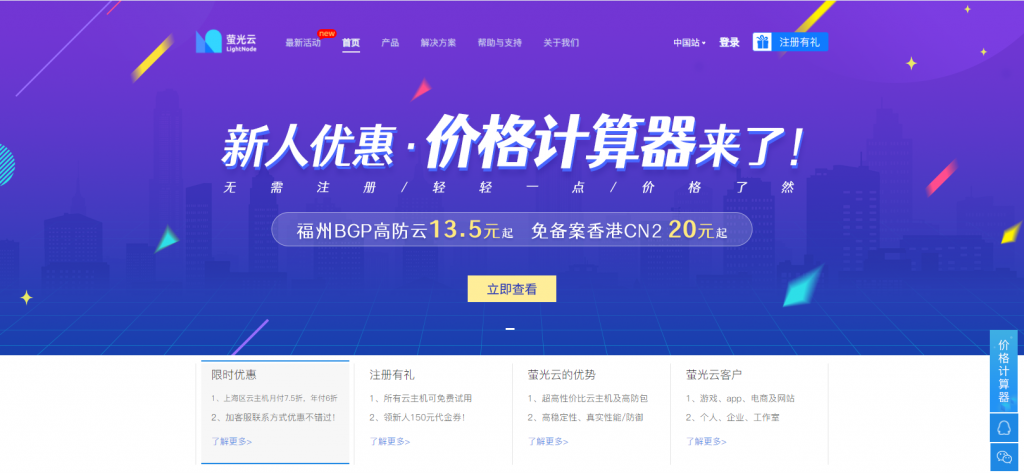
gcorelabs远东khabarovsk伯力Cloud云服务器测评,告诉你gcorelabs云服务器怎么样
说明一下:gcorelabs的俄罗斯远东机房“伯力”既有“Virtual servers”也有“CLOUD SERVICES”,前者是VPS,后者是云服务器,不是一回事;由于平日大家习惯把VPS和云服务器当做一回事儿,所以这里要特别说明一下。本次测评的是gcorelabs的cloud,也就是云服务器。 官方网站:https://gcorelabs.com 支持:数字加密货币、信用卡、PayPal...
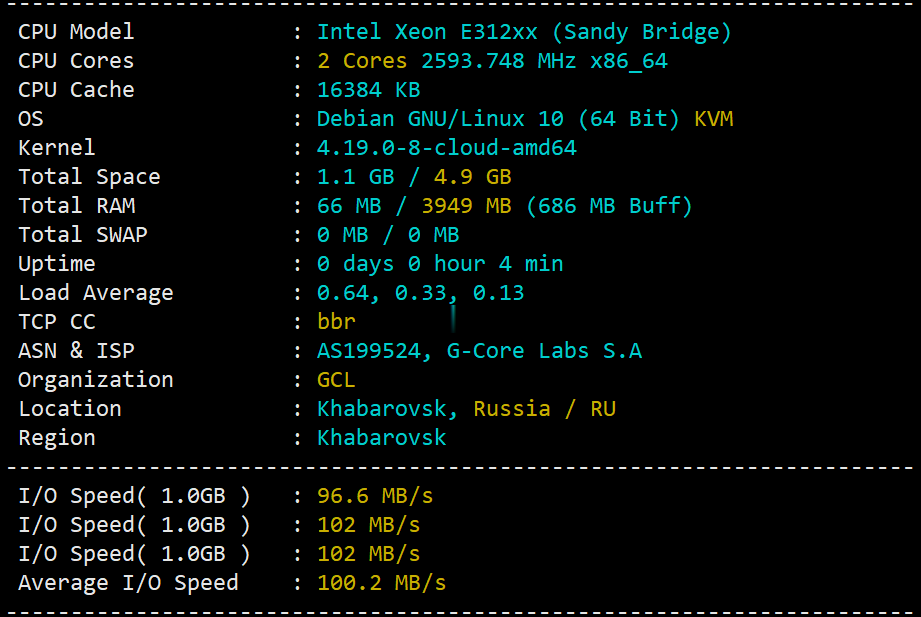
bluehost32元/月,2核2G/20GB空间,独立ip,新一代VPS美国云主机!
bluehost怎么样?bluehost推出新一代VPS美国云主机!前几天,BlueHost也推出了对应的周年庆活动,全场海外虚拟主机月付2.95美元起,年付送免费的域名和SSL证书,通过活动进入BlueHost中文官网,购买虚拟主机、云虚拟主机和独立服务器参与限时促销。今天,云服务器网(yuntue.com)小编给大家介绍的是新一代VPS美国云主机,美国SSD云主机,2核2G/20GB空间,独立...
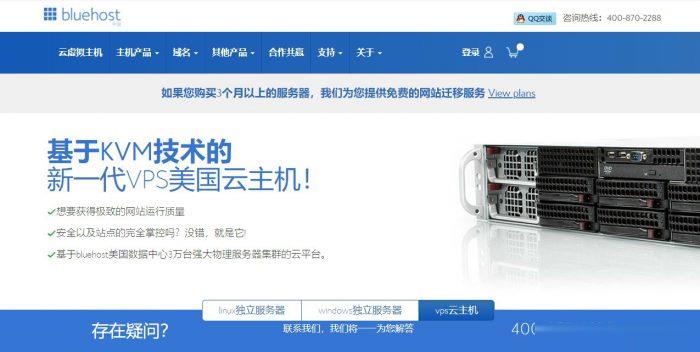
-
u盘无法读取我的U盘插进电脑后提示无法识别的USB设备,该怎么办?bluestacksbluestacks怎么用?正则表达式javajava正则表达式iphone越狱后怎么恢复已经越狱的iphone怎么恢复到原来的系统雅虎天盾有没有用用雅虎天盾的啊?创维云电视功能创维电视怎么用,我买了个创维云电视,现在不知道怎么用手机往电视上传照片,谁能解答以下,freebsd安装FreeBSD系统NetBSD系统OpenBSD系统 这三个系统安装方法相似吗?用什么方法装哦?中国杀毒软件排行榜谁知道世界杀毒软件排名?尚易企业邮局尚易企业邮箱的服务怎么样厦门铁通厦门铁通固定电话的收费标准?